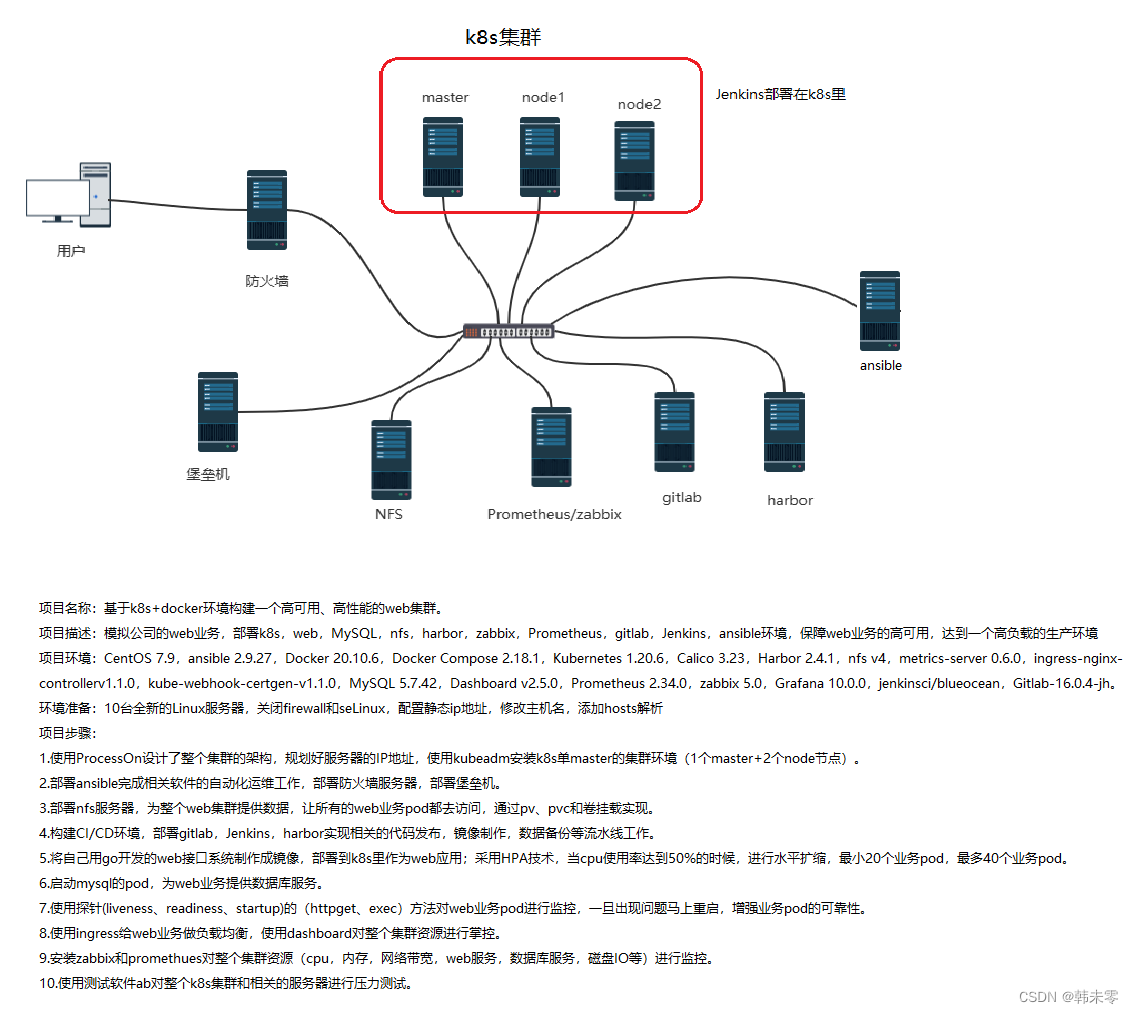
项目描述
模拟公司的web业务,部署k8s,web,MySQL,nfs,harbor,zabbix,Prometheus,gitlab,Jenkins,ansible环境,保障web业务的高可用,达到一个高负载的生产环境。
项目环境
CentOS 7.9,ansible 2.9.27,Docker 20.10.6,Docker Compose 2.18.1,Kubernetes 1.20.6,Calico 3.23,Harbor 2.4.1,nfs v4,metrics-server 0.6.0,ingress-nginx-controllerv1.1.0,kube-webhook-certgen-v1.1.0,MySQL 5.7.42,Dashboard v2.5.0,Prometheus 2.34.0,zabbix 5.0,Grafana 10.0.0,jenkinsci/blueocean,Gitlab-16.0.4-jh。
环境准备
10台全新的Linux服务器,关闭firewall和seLinux,配置静态ip地址,修改主机名,添加hosts解析
IP地址规划
serveripk8smaster192.168.2.104k8snode1192.168.2.111k8snode2192.168.2.112ansibe192.168.2.119nfs192.168.2.121gitlab192.168.2.124harbor192.168.2.106zabbix192.168.2.117firewalld192.168.2.141Bastionhost192.168.2.140
关闭selinux和firewall
# 防火墙并且设置防火墙开启不启动
service firewalld stop && systemctl disable firewalld
# 临时关闭seLinux
setenforce 0
# 永久关闭seLinux
sed -i 's/SELINUX=enforcing/SELINUX=disabled/g' /etc/selinux/config
[root@k8smaster ~]# service firewalld stop
Redirecting to /bin/systemctl stop firewalld.service
[root@k8smaster ~]# systemctl disable firewalld
Removed symlink /etc/systemd/system/multi-user.target.wants/firewalld.service.
Removed symlink /etc/systemd/system/dbus-org.fedoraproject.FirewallD1.service.
[root@k8smaster ~]# reboot
[root@k8smaster ~]# getenforce
Disabled
配置静态ip地址
cd /etc/sysconfig/network-scripts/
vim ifcfg-ens33
TYPE="Ethernet"
BOOTPROTO="static"
DEVICE="ens33"
NAME="ens33"
ONBOOT="yes"
IPADDR="192.168.2.104"
PREFIX=24
GATEWAY="192.168.2.1"
DNS1=114.114.114.114
TYPE="Ethernet"
BOOTPROTO="static"
DEVICE="ens33"
NAME="ens33"
ONBOOT="yes"
IPADDR="192.168.2.111"
PREFIX=24
GATEWAY="192.168.2.1"
DNS1=114.114.114.114
TYPE="Ethernet"
BOOTPROTO="static"
DEVICE="ens33"
NAME="ens33"
ONBOOT="yes"
IPADDR="192.168.2.112"
PREFIX=24
GATEWAY="192.168.2.1"
DNS1=114.114.114.114
修改主机名
hostnamcectl set-hostname k8smaster
hostnamcectl set-hostname k8snode1
hostnamcectl set-hostname k8snode2
#切换用户,重新加载环境
su - root
[root@k8smaster ~]#
[root@k8snode1 ~]#
[root@k8snode2 ~]#
升级系统(可做可不做)
yum update -y
添加hosts解析
vim /etc/hosts
127.0.0.1 localhost localhost.localdomain localhost4 localhost4.localdomain4
::1 localhost localhost.localdomain localhost6 localhost6.localdomain6
192.168.2.104 k8smaster
192.168.2.111 k8snode1
192.168.2.112 k8snode2
项目步骤
一.使用ProcessOn设计了整个集群的架构,规划好服务器的IP地址,使用kubeadm安装k8s单master的集群环境(1个master+2个node节点)。
# 1.互相之间建立免密通道
ssh-keygen # 一路回车
ssh-copy-id k8smaster
ssh-copy-id k8snode1
ssh-copy-id k8snode2
# 2.关闭交换分区(Kubeadm初始化的时候会检测)
# 临时关闭:swapoff -a
# 永久关闭:注释swap挂载,给swap这行开头加一下注释
[root@k8smaster ~]# cat /etc/fstab
#
# /etc/fstab
# Created by anaconda on Thu Mar 23 15:22:20 2023
#
# Accessible filesystems, by reference, are maintained under '/dev/disk'
# See man pages fstab(5), findfs(8), mount(8) and/or blkid(8) for more info
#
/dev/mapper/centos-root / xfs defaults 0 0
UUID=00236222-82bd-4c15-9c97-e55643144ff3 /boot xfs defaults 0 0
/dev/mapper/centos-home /home xfs defaults 0 0
#/dev/mapper/centos-swap swap swap defaults 0 0
# 3.加载相关内核模块
modprobe br_netfilter
echo "modprobe br_netfilter" >> /etc/profile
cat > /etc/sysctl.d/k8s.conf <<EOF
net.bridge.bridge-nf-call-ip6tables = 1
net.bridge.bridge-nf-call-iptables = 1
net.ipv4.ip_forward = 1
EOF
#重新加载,使配置生效
sysctl -p /etc/sysctl.d/k8s.conf
# 为什么要执行modprobe br_netfilter?
# "modprobe br_netfilter"命令用于在Linux系统中加载br_netfilter内核模块。这个模块是Linux内# 核中的一个网络桥接模块,它允许管理员使用iptables等工具对桥接到同一网卡的流量进行过滤和管理。
# 因为要使用Linux系统作为路由器或防火墙,并且需要对来自不同网卡的数据包进行过滤、转发或NAT操作。
# 为什么要开启net.ipv4.ip_forward = 1参数?
# 要让Linux系统具有路由转发功能,需要配置一个Linux的内核参数net.ipv4.ip_forward。这个参数指# 定了Linux系统当前对路由转发功能的支持情况;其值为0时表示禁止进行IP转发;如果是1,则说明IP转发# 功能已经打开。
# 4.配置阿里云的repo源
yum install -y yum-utils
yum-config-manager --add-repo http://mirrors.aliyun.com/docker-ce/linux/centos/docker-ce.repo
yum install -y yum-utils device-mapper-persistent-data lvm2 wget net-tools nfs-utils lrzsz gcc gcc-c++ make cmake libxml2-devel openssl-devel curl curl-devel unzip sudo ntp libaio-devel wget vim ncurses-devel autoconf automake zlib-devel python-devel epel-release openssh-server socat ipvsadm conntrack ntpdate telnet ipvsadm
# 5.配置安装k8s组件需要的阿里云的repo源
[root@k8smaster ~]# vim /etc/yum.repos.d/kubernetes.repo
[kubernetes]
name=Kubernetes
baseurl=https://mirrors.aliyun.com/kubernetes/yum/repos/kubernetes-el7-x86_64/
enabled=1
gpgcheck=0
# 6.配置时间同步
[root@k8smaster ~]# crontab -e
* */1 * * * /usr/sbin/ntpdate cn.pool.ntp.org
#重启crond服务
[root@k8smaster ~]# service crond restart
# 7.安装docker服务
yum install docker-ce-20.10.6 -y
# 启动docker,设置开机自启
systemctl start docker && systemctl enable docker.service
# 8.配置docker镜像加速器和驱动
vim /etc/docker/daemon.json
{
"registry-mirrors":["https://rsbud4vc.mirror.aliyuncs.com","https://registry.docker-cn.com","https://docker.mirrors.ustc.edu.cn","https://dockerhub.azk8s.cn","http://hub-mirror.c.163.com"],
"exec-opts": ["native.cgroupdriver=systemd"]
}
# 重新加载配置,重启docker服务
systemctl daemon-reload && systemctl restart docker
# 9.安装初始化k8s需要的软件包
yum install -y kubelet-1.20.6 kubeadm-1.20.6 kubectl-1.20.6
# 设置kubelet开机启动
systemctl enable kubelet
#注:每个软件包的作用
#Kubeadm: kubeadm是一个工具,用来初始化k8s集群的
#kubelet: 安装在集群所有节点上,用于启动Pod的
#kubectl: 通过kubectl可以部署和管理应用,查看各种资源,创建、删除和更新各种组件
# 10.kubeadm初始化k8s集群
# 把初始化k8s集群需要的离线镜像包上传到k8smaster、k8snode1、k8snode2机器上,然后解压
docker load -i k8simage-1-20-6.tar.gz
# 把文件远程拷贝到node节点
root@k8smaster ~]# scp k8simage-1-20-6.tar.gz root@k8snode1:/root
root@k8smaster ~]# scp k8simage-1-20-6.tar.gz root@k8snode2:/root
# 查看镜像
[root@k8snode1 ~]# docker images
REPOSITORY TAG IMAGE ID CREATED SIZE
registry.aliyuncs.com/google_containers/kube-proxy v1.20.6 9a1ebfd8124d 2 years ago 118MB
registry.aliyuncs.com/google_containers/kube-scheduler v1.20.6 b93ab2ec4475 2 years ago 47.3MB
registry.aliyuncs.com/google_containers/kube-controller-manager v1.20.6 560dd11d4550 2 years ago 116MB
registry.aliyuncs.com/google_containers/kube-apiserver v1.20.6 b05d611c1af9 2 years ago 122MB
calico/pod2daemon-flexvol v3.18.0 2a22066e9588 2 years ago 21.7MB
calico/node v3.18.0 5a7c4970fbc2 2 years ago 172MB
calico/cni v3.18.0 727de170e4ce 2 years ago 131MB
calico/kube-controllers v3.18.0 9a154323fbf7 2 years ago 53.4MB
registry.aliyuncs.com/google_containers/etcd 3.4.13-0 0369cf4303ff 2 years ago 253MB
registry.aliyuncs.com/google_containers/coredns 1.7.0 bfe3a36ebd25 3 years ago 45.2MB
registry.aliyuncs.com/google_containers/pause 3.2 80d28bedfe5d 3 years ago 683kB
# 11.使用kubeadm初始化k8s集群
kubeadm config print init-defaults > kubeadm.yaml
[root@k8smaster ~]# vim kubeadm.yaml
apiVersion: kubeadm.k8s.io/v1beta2
bootstrapTokens:
- groups:
- system:bootstrappers:kubeadm:default-node-token
token: abcdef.0123456789abcdef
ttl: 24h0m0s
usages:
- signing
- authentication
kind: InitConfiguration
localAPIEndpoint:
advertiseAddress: 192.168.2.104 #控制节点的ip
bindPort: 6443
nodeRegistration:
criSocket: /var/run/dockershim.sock
name: k8smaster #控制节点主机名
taints:
- effect: NoSchedule
key: node-role.kubernetes.io/master
---
apiServer:
timeoutForControlPlane: 4m0s
apiVersion: kubeadm.k8s.io/v1beta2
certificatesDir: /etc/kubernetes/pki
clusterName: kubernetes
controllerManager: {}
dns:
type: CoreDNS
etcd:
local:
dataDir: /var/lib/etcd
imageRepository: registry.aliyuncs.com/google_containers # 需要修改为阿里云的仓库
kind: ClusterConfiguration
kubernetesVersion: v1.20.6
networking:
dnsDomain: cluster.local
serviceSubnet: 10.96.0.0/12
podSubnet: 10.244.0.0/16 #指定pod网段,需要新增加这个
scheduler: {}
#追加如下几行
---
apiVersion: kubeproxy.config.k8s.io/v1alpha1
kind: KubeProxyConfiguration
mode: ipvs
---
apiVersion: kubelet.config.k8s.io/v1beta1
kind: KubeletConfiguration
cgroupDriver: systemd
# 12.基于kubeadm.yaml文件初始化k8s
[root@k8smaster ~]# kubeadm init --config=kubeadm.yaml --ignore-preflight-errors=SystemVerification
mkdir -p $HOME/.kube
sudo cp -i /etc/kubernetes/admin.conf $HOME/.kube/config
sudo chown $(id -u):$(id -g) $HOME/.kube/config
kubeadm join 192.168.2.104:6443 --token abcdef.0123456789abcdef \
--discovery-token-ca-cert-hash sha256:83421a7d1baa62269508259b33e6563e45fbeb9139a9c214cbe9fc107f07cb4c
# 13.扩容k8s集群-添加工作节点
[root@k8snode1 ~]# kubeadm join 192.168.2.104:6443 --token abcdef.0123456789abcdef \
--discovery-token-ca-cert-hash sha256:83421a7d1baa62269508259b33e6563e45fbeb9139a9c214cbe9fc107f07cb4c
[root@k8snode2 ~]# kubeadm join 192.168.2.104:6443 --token abcdef.0123456789abcdef \
--discovery-token-ca-cert-hash sha256:83421a7d1baa62269508259b33e6563e45fbeb9139a9c214cbe9fc107f07cb4c
# 14.在k8smaster上查看集群节点状况
[root@k8smaster ~]# kubectl get nodes
NAME STATUS ROLES AGE VERSION
k8smaster NotReady control-plane,master 2m49s v1.20.6
k8snode1 NotReady <none> 19s v1.20.6
k8snode2 NotReady <none> 14s v1.20.6
# 15.k8snode1,k8snode2的ROLES角色为空,<none>就表示这个节点是工作节点。
可以把k8snode1,k8snode2的ROLES变成work
[root@k8smaster ~]# kubectl label node k8snode1 node-role.kubernetes.io/worker=worker
node/k8snode1 labeled
[root@k8smaster ~]# kubectl label node k8snode2 node-role.kubernetes.io/worker=worker
node/k8snode2 labeled
[root@k8smaster ~]# kubectl get nodes
NAME STATUS ROLES AGE VERSION
k8smaster NotReady control-plane,master 2m43s v1.20.6
k8snode1 NotReady worker 2m15s v1.20.6
k8snode2 NotReady worker 2m11s v1.20.6
# 注意:上面状态都是NotReady状态,说明没有安装网络插件
# 16.安装kubernetes网络组件-Calico
# 上传calico.yaml到k8smaster上,使用yaml文件安装calico网络插件 。
wget https://docs.projectcalico.org/v3.23/manifests/calico.yaml --no-check-certificate
[root@k8smaster ~]# kubectl apply -f calico.yaml
configmap/calico-config created
customresourcedefinition.apiextensions.k8s.io/bgpconfigurations.crd.projectcalico.org created
customresourcedefinition.apiextensions.k8s.io/bgppeers.crd.projectcalico.org created
customresourcedefinition.apiextensions.k8s.io/blockaffinities.crd.projectcalico.org created
customresourcedefinition.apiextensions.k8s.io/clusterinformations.crd.projectcalico.org created
customresourcedefinition.apiextensions.k8s.io/felixconfigurations.crd.projectcalico.org created
customresourcedefinition.apiextensions.k8s.io/globalnetworkpolicies.crd.projectcalico.org created
customresourcedefinition.apiextensions.k8s.io/globalnetworksets.crd.projectcalico.org created
customresourcedefinition.apiextensions.k8s.io/hostendpoints.crd.projectcalico.org created
customresourcedefinition.apiextensions.k8s.io/ipamblocks.crd.projectcalico.org created
customresourcedefinition.apiextensions.k8s.io/ipamconfigs.crd.projectcalico.org created
customresourcedefinition.apiextensions.k8s.io/ipamhandles.crd.projectcalico.org created
customresourcedefinition.apiextensions.k8s.io/ippools.crd.projectcalico.org created
customresourcedefinition.apiextensions.k8s.io/kubecontrollersconfigurations.crd.projectcalico.org created
customresourcedefinition.apiextensions.k8s.io/networkpolicies.crd.projectcalico.org created
customresourcedefinition.apiextensions.k8s.io/networksets.crd.projectcalico.org created
clusterrole.rbac.authorization.k8s.io/calico-kube-controllers created
clusterrolebinding.rbac.authorization.k8s.io/calico-kube-controllers created
clusterrole.rbac.authorization.k8s.io/calico-node created
clusterrolebinding.rbac.authorization.k8s.io/calico-node created
daemonset.apps/calico-node created
serviceaccount/calico-node created
deployment.apps/calico-kube-controllers created
serviceaccount/calico-kube-controllers created
poddisruptionbudget.policy/calico-kube-controllers created
# 再次查看集群状态
[root@k8smaster ~]# kubectl get nodes
NAME STATUS ROLES AGE VERSION
k8smaster Ready control-plane,master 5m57s v1.20.6
k8snode1 Ready worker 3m27s v1.20.6
k8snode2 Ready worker 3m22s v1.20.6
# STATUS状态是Ready,说明k8s集群正常运行了
二.部署ansible完成相关软件的自动化运维工作,部署防火墙服务器,部署堡垒机。
# 1.建立免密通道 在ansible主机上生成密钥对
[root@ansible ~]# ssh-keygen -t ecdsa
Generating public/private ecdsa key pair.
Enter file in which to save the key (/root/.ssh/id_ecdsa):
Created directory '/root/.ssh'.
Enter passphrase (empty for no passphrase):
Enter same passphrase again:
Your identification has been saved in /root/.ssh/id_ecdsa.
Your public key has been saved in /root/.ssh/id_ecdsa.pub.
The key fingerprint is:
SHA256:FNgCSDVk6i3foP88MfekA2UzwNn6x3kyi7V+mLdoxYE root@ansible
The key's randomart image is:
+---[ECDSA 256]---+
| ..+*o =. |
| .o .* o. |
| . +. . |
| . . ..= E . |
| o o +S+ o . |
| + o+ o O + |
| . . .= B X |
| . .. + B.o |
| ..o. +oo.. |
+----[SHA256]-----+
[root@ansible ~]# cd /root/.ssh
[root@ansible .ssh]# ls
id_ecdsa id_ecdsa.pub
# 2.上传公钥到所有服务器的root用户家目录下
# 所有服务器上开启ssh服务 ,开放22号端口,允许root用户登录
# 上传公钥到k8smaster
[root@ansible .ssh]# ssh-copy-id -i id_ecdsa.pub [email protected]
/usr/bin/ssh-copy-id: INFO: Source of key(s) to be installed: "id_ecdsa.pub"
The authenticity of host '192.168.2.104 (192.168.2.104)' can't be established.
ECDSA key fingerprint is SHA256:l7LRfACELrI6mU2XvYaCz+sDBWiGkYnAecPgnxJxdvE.
ECDSA key fingerprint is MD5:b6:f7:e1:c5:23:24:5c:16:1f:66:42:ba:80:a6:3c:fd.
Are you sure you want to continue connecting (yes/no)? yes
/usr/bin/ssh-copy-id: INFO: attempting to log in with the new key(s), to filter out any that are already installed
/usr/bin/ssh-copy-id: INFO: 1 key(s) remain to be installed -- if you are prompted now it is to install the new keys
[email protected]'s password:
Number of key(s) added: 1
Now try logging into the machine, with: "ssh '[email protected]'"
and check to make sure that only the key(s) you wanted were added.
# 上传公钥到k8snode
[root@ansible .ssh]# ssh-copy-id -i id_ecdsa.pub [email protected]
/usr/bin/ssh-copy-id: INFO: Source of key(s) to be installed: "id_ecdsa.pub"
The authenticity of host '192.168.2.111 (192.168.2.111)' can't be established.
ECDSA key fingerprint is SHA256:l7LRfACELrI6mU2XvYaCz+sDBWiGkYnAecPgnxJxdvE.
ECDSA key fingerprint is MD5:b6:f7:e1:c5:23:24:5c:16:1f:66:42:ba:80:a6:3c:fd.
Are you sure you want to continue connecting (yes/no)? yes
/usr/bin/ssh-copy-id: INFO: attempting to log in with the new key(s), to filter out any that are already installed
/usr/bin/ssh-copy-id: INFO: 1 key(s) remain to be installed -- if you are prompted now it is to install the new keys
[email protected]'s password:
Number of key(s) added: 1
Now try logging into the machine, with: "ssh '[email protected]'"
and check to make sure that only the key(s) you wanted were added.
[root@ansible .ssh]# ssh-copy-id -i id_ecdsa.pub [email protected]
/usr/bin/ssh-copy-id: INFO: Source of key(s) to be installed: "id_ecdsa.pub"
The authenticity of host '192.168.2.112 (192.168.2.112)' can't be established.
ECDSA key fingerprint is SHA256:l7LRfACELrI6mU2XvYaCz+sDBWiGkYnAecPgnxJxdvE.
ECDSA key fingerprint is MD5:b6:f7:e1:c5:23:24:5c:16:1f:66:42:ba:80:a6:3c:fd.
Are you sure you want to continue connecting (yes/no)? yes
/usr/bin/ssh-copy-id: INFO: attempting to log in with the new key(s), to filter out any that are already installed
/usr/bin/ssh-copy-id: INFO: 1 key(s) remain to be installed -- if you are prompted now it is to install the new keys
[email protected]'s password:
Number of key(s) added: 1
Now try logging into the machine, with: "ssh '[email protected]'"
and check to make sure that only the key(s) you wanted were added.
# 验证是否实现免密码密钥认证
[root@ansible .ssh]# ssh [email protected]
Last login: Tue Jun 20 10:33:33 2023 from 192.168.2.240
[root@nfs ~]# exit
登出
Connection to 192.168.2.121 closed.
[root@ansible .ssh]# ssh [email protected]
Last login: Tue Jun 20 10:34:18 2023 from 192.168.2.240
[root@k8snode2 ~]# exit
登出
Connection to 192.168.2.112 closed.
[root@ansible .ssh]#
# 3.安装ansible,在管理节点上
# 目前,只要机器上安装了 Python 2.6 或 Python 2.7 (windows系统不可以做控制主机),都可以运行Ansible.
[root@ansible .ssh]# yum install epel-release -y
[root@ansible .ssh]# yum install ansible -y
[root@ansible ~]# ansible --version
ansible 2.9.27
config file = /etc/ansible/ansible.cfg
configured module search path = [u'/root/.ansible/plugins/modules', u'/usr/share/ansible/plugins/modules']
ansible python module location = /usr/lib/python2.7/site-packages/ansible
executable location = /usr/bin/ansible
python version = 2.7.5 (default, Oct 14 2020, 14:45:30) [GCC 4.8.5 20150623 (Red Hat 4.8.5-44)]
# 4.编写主机清单
[root@ansible .ssh]# cd /etc/ansible
[root@ansible ansible]# ls
ansible.cfg hosts roles
[root@ansible ansible]# vim hosts
## 192.168.1.110
[k8smaster]
192.168.2.104
[k8snode]
192.168.2.111
192.168.2.112
[nfs]
192.168.2.121
[gitlab]
192.168.2.124
[harbor]
192.168.2.106
[zabbix]
192.168.2.117
# 测试
[root@ansible ansible]# ansible all -m shell -a "ip add"
部署堡垒机
仅需两步快速安装 JumpServer:
准备一台 2核4G (最低)且可以访问互联网的 64 位 Linux 主机;
以 root 用户执行如下命令一键安装 JumpServer。
curl -sSL https://resource.fit2cloud.com/jumpserver/jumpserver/releases/latest/download/quick_start.sh | bash

部署firewall服务器
# 关闭虚拟机,增加一块网卡(ens37)
# 编写脚本实现SNAT_DNAT功能
[root@firewalld ~]# cat snat_dnat.sh
#!/bin/bash
# open route
echo 1 >/proc/sys/net/ipv4/ip_forward
# stop firewall
systemctl stop firewalld
systemctl disable firewalld
# clear iptables rule
iptables -F
iptables -t nat -F
# enable snat
iptables -t nat -A POSTROUTING -s 192.168.2.0/24 -o ens33 -j MASQUERADE
#内网来的192.168.2.0网段过来的ip地址全部伪装(替换)为ens33接口的公网ip地址,好处就是不需要考虑ens33接口的ip地址是多少,你是哪个ip地址,我就伪装成哪个ip地址
# enable dnat
iptables -t nat -A PREROUTING -d 192.168.0.169 -i ens33 -p tcp --dport 2233 -j DNAT --to-destination 192.168.2.104:22
# open web 80
iptables -t nat -A PREROUTING -d 192.168.0.169 -i ens33 -p tcp --dport 80 -j DNAT --to-destination 192.168.2.104:80
# web服务器上操作
[root@k8smaster ~]# cat open_app.sh
#!/bin/bash
# open ssh
iptables -t filter -A INPUT -p tcp --dport 22 -j ACCEPT
# open dns
iptables -t filter -A INPUT -p udp --dport 53 -s 192.168.2.0/24 -j ACCEPT
# open dhcp
iptables -t filter -A INPUT -p udp --dport 67 -j ACCEPT
# open http/https
iptables -t filter -A INPUT -p tcp --dport 80 -j ACCEPT
iptables -t filter -A INPUT -p tcp --dport 443 -j ACCEPT
# open mysql
iptables -t filter -A INPUT -p tcp --dport 3306 -j ACCEPT
# default policy DROP
iptables -t filter -P INPUT DROP
# drop icmp request
iptables -t filter -A INPUT -p icmp --icmp-type 8 -j DROP
三.部署nfs服务器,为整个web集群提供数据,让所有的web业务pod都去访问,通过pv、pvc和卷挂载实现。
# 1.搭建好nfs服务器
[root@nfs ~]# yum install nfs-utils -y
# 建议k8s集群内的所有的节点都安装nfs-utils软件,因为节点服务器里创建卷需要支持nfs网络文件系统
[root@k8smaster ~]# yum install nfs-utils -y
[root@k8smaster ~]# service nfs restart
Redirecting to /bin/systemctl restart nfs.service
[root@k8smaster ~]# ps aux |grep nfs
root 87368 0.0 0.0 0 0 ? S< 16:49 0:00 [nfsd4_callbacks]
root 87374 0.0 0.0 0 0 ? S 16:49 0:00 [nfsd]
root 87375 0.0 0.0 0 0 ? S 16:49 0:00 [nfsd]
root 87376 0.0 0.0 0 0 ? S 16:49 0:00 [nfsd]
root 87377 0.0 0.0 0 0 ? S 16:49 0:00 [nfsd]
root 87378 0.0 0.0 0 0 ? S 16:49 0:00 [nfsd]
root 87379 0.0 0.0 0 0 ? S 16:49 0:00 [nfsd]
root 87380 0.0 0.0 0 0 ? S 16:49 0:00 [nfsd]
root 87381 0.0 0.0 0 0 ? S 16:49 0:00 [nfsd]
root 96648 0.0 0.0 112824 988 pts/0 S+ 17:02 0:00 grep --color=auto nfs
# 2.设置共享目录
[root@nfs ~]# vim /etc/exports
[root@nfs ~]# cat /etc/exports
/web 192.168.2.0/24(rw,no_root_squash,sync)
# 3.新建共享目录和index.html
[root@nfs ~]# mkdir /web
[root@nfs ~]# cd /web
[root@nfs web]# echo "welcome to changsha" >index.html
[root@nfs web]# ls
index.html
[root@nfs web]# ll -d /web
drwxr-xr-x. 2 root root 24 6月 18 16:46 /web
# 4.刷新nfs或者重新输出共享目录
[root@nfs ~]# exportfs -r #输出所有共享目录
[root@nfs ~]# exportfs -v #显示输出的共享目录
/web 192.168.2.0/24(sync,wdelay,hide,no_subtree_check,sec=sys,rw,secure,no_root_squash,no_all_squash)
# 5.重启nfs服务并且设置nfs开机自启
[root@nfs web]# systemctl restart nfs && systemctl enable nfs
Created symlink from /etc/systemd/system/multi-user.target.wants/nfs-server.service to /usr/lib/systemd/system/nfs-server.service.
# 6.在k8s集群里的任意一个节点服务器上测试能否挂载nfs服务器共享的目录
[root@k8snode1 ~]# mkdir /node1_nfs
[root@k8snode1 ~]# mount 192.168.2.121:/web /node1_nfs
您在 /var/spool/mail/root 中有新邮件
[root@k8snode1 ~]# df -Th|grep nfs
192.168.2.121:/web nfs4 17G 1.5G 16G 9% /node1_nfs
# 7.取消挂载
[root@k8snode1 ~]# umount /node1_nfs
# 8.创建pv使用nfs服务器上的共享目录
[root@k8smaster pv]# vim nfs-pv.yml
[root@k8smaster pv]# cat nfs-pv.yml
apiVersion: v1
kind: PersistentVolume
metadata:
name: pv-web
labels:
type: pv-web
spec:
capacity:
storage: 10Gi
accessModes:
- ReadWriteMany
storageClassName: nfs # pv对应的名字
nfs:
path: "/web" # nfs共享的目录
server: 192.168.2.121 # nfs服务器的ip地址
readOnly: false # 访问模式
[root@k8smaster pv]# kubectl apply -f nfs-pv.yml
persistentvolume/pv-web created
[root@k8smaster pv]# kubectl get pv
NAME CAPACITY ACCESS MODES RECLAIM POLICY STATUS CLAIM STORAGECLASS REASON AGE
pv-web 10Gi RWX Retain Available nfs 5s
# 9.创建pvc使用pv
[root@k8smaster pv]# vim nfs-pvc.yml
[root@k8smaster pv]# cat nfs-pvc.yml
apiVersion: v1
kind: PersistentVolumeClaim
metadata:
name: pvc-web
spec:
accessModes:
- ReadWriteMany
resources:
requests:
storage: 1Gi
storageClassName: nfs #使用nfs类型的pv
[root@k8smaster pv]# kubectl apply -f pvc-nfs.yaml
persistentvolumeclaim/sc-nginx-pvc created
[root@k8smaster pv]# kubectl apply -f nfs-pvc.yml
persistentvolumeclaim/pvc-web created
[root@k8smaster pv]# kubectl get pvc
NAME STATUS VOLUME CAPACITY ACCESS MODES STORAGECLASS AGE
pvc-web Bound pv-web 10Gi RWX nfs 6s
# 10.创建pod使用pvc
[root@k8smaster pv]# vim nginx-deployment.yaml
[root@k8smaster pv]# cat nginx-deployment.yaml
apiVersion: apps/v1
kind: Deployment
metadata:
name: nginx-deployment
labels:
app: nginx
spec:
replicas: 3
selector:
matchLabels:
app: nginx
template:
metadata:
labels:
app: nginx
spec:
volumes:
- name: sc-pv-storage-nfs
persistentVolumeClaim:
claimName: pvc-web
containers:
- name: sc-pv-container-nfs
image: nginx
imagePullPolicy: IfNotPresent
ports:
- containerPort: 80
name: "http-server"
volumeMounts:
- mountPath: "/usr/share/nginx/html"
name: sc-pv-storage-nfs
[root@k8smaster pv]# kubectl apply -f nginx-deployment.yaml
deployment.apps/nginx-deployment created
[root@k8smaster pv]# kubectl get pod -o wide
NAME READY STATUS RESTARTS AGE IP NODE NOMINATED NODE READINESS GATES
nginx-deployment-76855d4d79-2q4vh 1/1 Running 0 42s 10.244.185.194 k8snode2 <none> <none>
nginx-deployment-76855d4d79-mvgq7 1/1 Running 0 42s 10.244.185.195 k8snode2 <none> <none>
nginx-deployment-76855d4d79-zm8v4 1/1 Running 0 42s 10.244.249.3 k8snode1 <none> <none>
# 11.测试访问
[root@k8smaster pv]# curl 10.244.185.194
welcome to changsha
[root@k8smaster pv]# curl 10.244.185.195
welcome to changsha
[root@k8smaster pv]# curl 10.244.249.3
welcome to changsha
[root@k8snode1 ~]# curl 10.244.185.194
welcome to changsha
[root@k8snode1 ~]# curl 10.244.185.195
welcome to changsha
[root@k8snode1 ~]# curl 10.244.249.3
welcome to changsha
[root@k8snode2 ~]# curl 10.244.185.194
welcome to changsha
[root@k8snode2 ~]# curl 10.244.185.195
welcome to changsha
[root@k8snode2 ~]# curl 10.244.249.3
welcome to changsha
# 12.修改内容
[root@nfs web]# echo "hello,world" >> index.html
[root@nfs web]# cat index.html
welcome to changsha
hello,world
# 13.再次访问
[root@k8snode1 ~]# curl 10.244.249.3
welcome to changsha
hello,world
四.构建CI/CD环境,部署gitlab,Jenkins,harbor实现相关的代码发布,镜像制作,数据备份等流水线工作。
1.部署gitlab
# 部署gitlab
https://gitlab.cn/install/
[root@localhost ~]# hostnamectl set-hostname gitlab
[root@localhost ~]# su - root
su - root
上一次登录:日 6月 18 18:28:08 CST 2023从 192.168.2.240pts/0 上
[root@gitlab ~]# cd /etc/sysconfig/network-scripts/
[root@gitlab network-scripts]# vim ifcfg-ens33
[root@gitlab network-scripts]# service network restart
Restarting network (via systemctl): [ 确定 ]
[root@gitlab network-scripts]# sed -i 's/SELINUX=enforcing/SELINUX=disabled/g' /etc/selinux/config
[root@gitlab network-scripts]# service firewalld stop && systemctl disable firewalld
Redirecting to /bin/systemctl stop firewalld.service
Removed symlink /etc/systemd/system/multi-user.target.wants/firewalld.service.
Removed symlink /etc/systemd/system/dbus-org.fedoraproject.FirewallD1.service.
[root@gitlab network-scripts]# reboot
[root@gitlab ~]# getenforce
Disabled
# 1.安装和配置必须的依赖项
yum install -y curl policycoreutils-python openssh-server perl
# 2.配置极狐GitLab 软件源镜像
[root@gitlab ~]# curl -fsSL https://packages.gitlab.cn/repository/raw/scripts/setup.sh | /bin/bash
==> Detected OS centos
==> Add yum repo file to /etc/yum.repos.d/gitlab-jh.repo
[gitlab-jh]
name=JiHu GitLab
baseurl=https://packages.gitlab.cn/repository/el/$releasever/
gpgcheck=0
gpgkey=https://packages.gitlab.cn/repository/raw/gpg/public.gpg.key
priority=1
enabled=1
==> Generate yum cache for gitlab-jh
==> Successfully added gitlab-jh repo. To install JiHu GitLab, run "sudo yum/dnf install gitlab-jh".
[root@gitlab ~]# yum install gitlab-jh -y
Thank you for installing JiHu GitLab!
GitLab was unable to detect a valid hostname for your instance.
Please configure a URL for your JiHu GitLab instance by setting `external_url`
configuration in /etc/gitlab/gitlab.rb file.
Then, you can start your JiHu GitLab instance by running the following command:
sudo gitlab-ctl reconfigure
For a comprehensive list of configuration options please see the Omnibus GitLab readme
https://jihulab.com/gitlab-cn/omnibus-gitlab/-/blob/main-jh/README.md
Help us improve the installation experience, let us know how we did with a 1 minute survey:
https://wj.qq.com/s2/10068464/dc66
[root@gitlab ~]# vim /etc/gitlab/gitlab.rb
external_url 'http://myweb.first.com'
[root@gitlab ~]# gitlab-ctl reconfigure
Notes:
Default admin account has been configured with following details:
Username: root
Password: You didn't opt-in to print initial root password to STDOUT.
Password stored to /etc/gitlab/initial_root_password. This file will be cleaned up in first reconfigure run after 24 hours.
NOTE: Because these credentials might be present in your log files in plain text, it is highly recommended to reset the password following https://docs.gitlab.com/ee/security/reset_user_password.html#reset-your-root-password.
gitlab Reconfigured!
# 查看密码
[root@gitlab ~]# cat /etc/gitlab/initial_root_password
# WARNING: This value is valid only in the following conditions
# 1. If provided manually (either via `GITLAB_ROOT_PASSWORD` environment variable or via `gitlab_rails['initial_root_password']` setting in `gitlab.rb`, it was provided before database was seeded for the first time (usually, the first reconfigure run).
# 2. Password hasn't been changed manually, either via UI or via command line.
#
# If the password shown here doesn't work, you must reset the admin password following https://docs.gitlab.com/ee/security/reset_user_password.html#reset-your-root-password.
Password: Al5rgYomhXDz5kNfDl3y8qunrSX334aZZxX5vONJ05s=
# NOTE: This file will be automatically deleted in the first reconfigure run after 24 hours.
# 可以登录后修改语言为中文
# 用户的profile/preferences
# 修改密码
[root@gitlab ~]# gitlab-rake gitlab:env:info
System information
System:
Proxy: no
Current User: git
Using RVM: no
Ruby Version: 3.0.6p216
Gem Version: 3.4.13
Bundler Version:2.4.13
Rake Version: 13.0.6
Redis Version: 6.2.11
Sidekiq Version:6.5.7
Go Version: unknown
GitLab information
Version: 16.0.4-jh
Revision: c2ed99db36f
Directory: /opt/gitlab/embedded/service/gitlab-rails
DB Adapter: PostgreSQL
DB Version: 13.11
URL: http://myweb.first.com
HTTP Clone URL: http://myweb.first.com/some-group/some-project.git
SSH Clone URL: [email protected]:some-group/some-project.git
Elasticsearch: no
Geo: no
Using LDAP: no
Using Omniauth: yes
Omniauth Providers:
GitLab Shell
Version: 14.20.0
Repository storages:
- default: unix:/var/opt/gitlab/gitaly/gitaly.socket
GitLab Shell path: /opt/gitlab/embedded/service/gitlab-shell
2.部署Jenkins
# Jenkins部署到k8s里
# 1.安装git软件
[root@k8smaster jenkins]# yum install git -y
# 2.下载相关的yaml文件
[root@k8smaster jenkins]# git clone https://github.com/scriptcamp/kubernetes-jenkins
正克隆到 'kubernetes-jenkins'...
remote: Enumerating objects: 16, done.
remote: Counting objects: 100% (7/7), done.
remote: Compressing objects: 100% (7/7), done.
remote: Total 16 (delta 1), reused 0 (delta 0), pack-reused 9
Unpacking objects: 100% (16/16), done.
[root@k8smaster jenkins]# ls
kubernetes-jenkins
[root@k8smaster jenkins]# cd kubernetes-jenkins/
[root@k8smaster kubernetes-jenkins]# ls
deployment.yaml namespace.yaml README.md serviceAccount.yaml service.yaml volume.yaml
# 3.创建命名空间
[root@k8smaster kubernetes-jenkins]# cat namespace.yaml
apiVersion: v1
kind: Namespace
metadata:
name: devops-tools
[root@k8smaster kubernetes-jenkins]# kubectl apply -f namespace.yaml
namespace/devops-tools created
[root@k8smaster kubernetes-jenkins]# kubectl get ns
NAME STATUS AGE
default Active 22h
devops-tools Active 19s
ingress-nginx Active 139m
kube-node-lease Active 22h
kube-public Active 22h
kube-system Active 22h
# 4.创建服务账号,集群角色,绑定
[root@k8smaster kubernetes-jenkins]# cat serviceAccount.yaml
---
apiVersion: rbac.authorization.k8s.io/v1
kind: ClusterRole
metadata:
name: jenkins-admin
rules:
- apiGroups: [""]
resources: ["*"]
verbs: ["*"]
---
apiVersion: v1
kind: ServiceAccount
metadata:
name: jenkins-admin
namespace: devops-tools
---
apiVersion: rbac.authorization.k8s.io/v1
kind: ClusterRoleBinding
metadata:
name: jenkins-admin
roleRef:
apiGroup: rbac.authorization.k8s.io
kind: ClusterRole
name: jenkins-admin
subjects:
- kind: ServiceAccount
name: jenkins-admin
[root@k8smaster kubernetes-jenkins]# kubectl apply -f serviceAccount.yaml
clusterrole.rbac.authorization.k8s.io/jenkins-admin created
serviceaccount/jenkins-admin created
clusterrolebinding.rbac.authorization.k8s.io/jenkins-admin created
# 5.创建卷,用来存放数据
[root@k8smaster kubernetes-jenkins]# cat volume.yaml
kind: StorageClass
apiVersion: storage.k8s.io/v1
metadata:
name: local-storage
provisioner: kubernetes.io/no-provisioner
volumeBindingMode: WaitForFirstConsumer
---
apiVersion: v1
kind: PersistentVolume
metadata:
name: jenkins-pv-volume
labels:
type: local
spec:
storageClassName: local-storage
claimRef:
name: jenkins-pv-claim
namespace: devops-tools
capacity:
storage: 10Gi
accessModes:
- ReadWriteOnce
local:
path: /mnt
nodeAffinity:
required:
nodeSelectorTerms:
- matchExpressions:
- key: kubernetes.io/hostname
operator: In
values:
- k8snode1 # 需要修改为k8s里的node节点的名字
---
apiVersion: v1
kind: PersistentVolumeClaim
metadata:
name: jenkins-pv-claim
namespace: devops-tools
spec:
storageClassName: local-storage
accessModes:
- ReadWriteOnce
resources:
requests:
storage: 3Gi
[root@k8smaster kubernetes-jenkins]# kubectl apply -f volume.yaml
storageclass.storage.k8s.io/local-storage created
persistentvolume/jenkins-pv-volume created
persistentvolumeclaim/jenkins-pv-claim created
[root@k8smaster kubernetes-jenkins]# kubectl get pv
NAME CAPACITY ACCESS MODES RECLAIM POLICY STATUS CLAIM STORAGECLASS REASON AGE
jenkins-pv-volume 10Gi RWO Retain Bound devops-tools/jenkins-pv-claim local-storage 33s
pv-web 10Gi RWX Retain Bound default/pvc-web nfs 21h
[root@k8smaster kubernetes-jenkins]# kubectl describe pv jenkins-pv-volume
Name: jenkins-pv-volume
Labels: type=local
Annotations: <none>
Finalizers: [kubernetes.io/pv-protection]
StorageClass: local-storage
Status: Bound
Claim: devops-tools/jenkins-pv-claim
Reclaim Policy: Retain
Access Modes: RWO
VolumeMode: Filesystem
Capacity: 10Gi
Node Affinity:
Required Terms:
Term 0: kubernetes.io/hostname in [k8snode1]
Message:
Source:
Type: LocalVolume (a persistent volume backed by local storage on a node)
Path: /mnt
Events: <none>
# 6.部署Jenkins
[root@k8smaster kubernetes-jenkins]# cat deployment.yaml
apiVersion: apps/v1
kind: Deployment
metadata:
name: jenkins
namespace: devops-tools
spec:
replicas: 1
selector:
matchLabels:
app: jenkins-server
template:
metadata:
labels:
app: jenkins-server
spec:
securityContext:
fsGroup: 1000
runAsUser: 1000
serviceAccountName: jenkins-admin
containers:
- name: jenkins
image: jenkins/jenkins:lts
imagePullPolicy: IfNotPresent
resources:
limits:
memory: "2Gi"
cpu: "1000m"
requests:
memory: "500Mi"
cpu: "500m"
ports:
- name: httpport
containerPort: 8080
- name: jnlpport
containerPort: 50000
livenessProbe:
httpGet:
path: "/login"
port: 8080
initialDelaySeconds: 90
periodSeconds: 10
timeoutSeconds: 5
failureThreshold: 5
readinessProbe:
httpGet:
path: "/login"
port: 8080
initialDelaySeconds: 60
periodSeconds: 10
timeoutSeconds: 5
failureThreshold: 3
volumeMounts:
- name: jenkins-data
mountPath: /var/jenkins_home
volumes:
- name: jenkins-data
persistentVolumeClaim:
claimName: jenkins-pv-claim
[root@k8smaster kubernetes-jenkins]# kubectl apply -f deployment.yaml
deployment.apps/jenkins created
[root@k8smaster kubernetes-jenkins]# kubectl get deploy -n devops-tools
NAME READY UP-TO-DATE AVAILABLE AGE
jenkins 1/1 1 1 5m36s
[root@k8smaster kubernetes-jenkins]# kubectl get pod -n devops-tools
NAME READY STATUS RESTARTS AGE
jenkins-7fdc8dd5fd-bg66q 1/1 Running 0 19s
# 7.启动服务发布Jenkins的pod
[root@k8smaster kubernetes-jenkins]# cat service.yaml
apiVersion: v1
kind: Service
metadata:
name: jenkins-service
namespace: devops-tools
annotations:
prometheus.io/scrape: 'true'
prometheus.io/path: /
prometheus.io/port: '8080'
spec:
selector:
app: jenkins-server
type: NodePort
ports:
- port: 8080
targetPort: 8080
nodePort: 32000
[root@k8smaster kubernetes-jenkins]# kubectl apply -f service.yaml
service/jenkins-service created
[root@k8smaster kubernetes-jenkins]# kubectl get svc -n devops-tools
NAME TYPE CLUSTER-IP EXTERNAL-IP PORT(S) AGE
jenkins-service NodePort 10.104.76.252 <none> 8080:32000/TCP 24s
# 8.在Windows机器上访问Jenkins,宿主机ip+端口号
http://192.168.2.104:32000/login?from=%2F
# 9.进入pod里获取登录的密码
[root@k8smaster kubernetes-jenkins]# kubectl exec -it jenkins-7fdc8dd5fd-bg66q -n devops-tools -- bash
bash-5.1$ cat /var/jenkins_home/secrets/initialAdminPassword
b0232e2dad164f89ad2221e4c46b0d46
# 修改密码
[root@k8smaster kubernetes-jenkins]# kubectl get pod -n devops-tools
NAME READY STATUS RESTARTS AGE
jenkins-7fdc8dd5fd-5nn7m 1/1 Running 0 91s
3.部署harbor
# 前提是安装好 docker 和 docker compose
# 1.配置阿里云的repo源
yum install -y yum-utils
yum-config-manager --add-repo http://mirrors.aliyun.com/docker-ce/linux/centos/docker-ce.repo
# 2.安装docker服务
yum install docker-ce-20.10.6 -y
# 启动docker,设置开机自启
systemctl start docker && systemctl enable docker.service
# 3.查看docker版本,docker compose版本
[root@harbor ~]# docker version
Client: Docker Engine - Community
Version: 24.0.2
API version: 1.41 (downgraded from 1.43)
Go version: go1.20.4
Git commit: cb74dfc
Built: Thu May 25 21:55:21 2023
OS/Arch: linux/amd64
Context: default
Server: Docker Engine - Community
Engine:
Version: 20.10.6
API version: 1.41 (minimum version 1.12)
Go version: go1.13.15
Git commit: 8728dd2
Built: Fri Apr 9 22:43:57 2021
OS/Arch: linux/amd64
Experimental: false
containerd:
Version: 1.6.21
GitCommit: 3dce8eb055cbb6872793272b4f20ed16117344f8
runc:
Version: 1.1.7
GitCommit: v1.1.7-0-g860f061
docker-init:
Version: 0.19.0
GitCommit: de40ad0
[root@harbor ~]# docker compose version
Docker Compose version v2.18.1
# 4.安装 docker-compose
[root@harbor ~]# ls
anaconda-ks.cfg docker-compose-linux-x86_64 harbor
[root@harbor ~]# chmod +x docker-compose-linux-x86_64
[root@harbor ~]# mv docker-compose-linux-x86_64 /usr/local/sbin/docker-compose
# 5.安装 harbor,到 harbor 官网或者 github 下载harbor源码包
[root@harbor harbor]# ls
harbor-offline-installer-v2.4.1.tgz
# 6.解压
[root@harbor harbor]# tar xf harbor-offline-installer-v2.4.1.tgz
[root@harbor harbor]# ls
harbor harbor-offline-installer-v2.4.1.tgz
[root@harbor harbor]# cd harbor
[root@harbor harbor]# ls
common.sh harbor.v2.4.1.tar.gz harbor.yml.tmpl install.sh LICENSE prepare
[root@harbor harbor]# pwd
/root/harbor/harbor
# 7.修改配置文件
[root@harbor harbor]# cat harbor.yml
# Configuration file of Harbor
# The IP address or hostname to access admin UI and registry service.
# DO NOT use localhost or 127.0.0.1, because Harbor needs to be accessed by external clients.
hostname: 192.168.2.106 # 修改为主机ip地址
# http related config
http:
# port for http, default is 80. If https enabled, this port will redirect to https port
port: 5000 # 修改成其他端口号
#https可以全关闭
# https related config
#https:
# https port for harbor, default is 443
#port: 443
# The path of cert and key files for nginx
#certificate: /your/certificate/path
#private_key: /your/private/key/path
# # Uncomment following will enable tls communication between all harbor components
# internal_tls:
# # set enabled to true means internal tls is enabled
# enabled: true
# # put your cert and key files on dir
# dir: /etc/harbor/tls/internal
# Uncomment external_url if you want to enable external proxy
# And when it enabled the hostname will no longer used
# external_url: https://reg.mydomain.com:8433
# The initial password of Harbor admin
# It only works in first time to install harbor
# Remember Change the admin password from UI after launching Harbor.
harbor_admin_password: Harbor12345 #登录密码
# Harbor DB configuration
database:
# The password for the root user of Harbor DB. Change this before any production use.
password: root123
# The maximum number of connections in the idle connection pool. If it <=0, no idle connections are retained.
max_idle_conns: 100
# The maximum number of open connections to the database. If it <= 0, then there is no limit on the number of open connections.
# Note: the default number of connections is 1024 for postgres of harbor.
max_open_conns: 900
# The default data volume
data_volume: /data
# 8.执行部署脚本
[root@harbor harbor]# ./install.sh
[Step 0]: checking if docker is installed ...
Note: docker version: 24.0.2
[Step 1]: checking docker-compose is installed ...
✖ Need to install docker-compose(1.18.0+) by yourself first and run this script again.
[root@harbor harbor]# ./install.sh
[+] Running 10/10
⠿ Network harbor_harbor Created 0.7s
⠿ Container harbor-log Started 1.6s
⠿ Container registry Started 5.2s
⠿ Container harbor-db Started 4.9s
⠿ Container harbor-portal Started 5.1s
⠿ Container registryctl Started 4.8s
⠿ Container redis Started 3.9s
⠿ Container harbor-core Started 6.5s
⠿ Container harbor-jobservice Started 9.0s
⠿ Container nginx Started 9.1s
✔ ----Harbor has been installed and started successfully.----
# 9.配置开机自启
[root@harbor harbor]# vim /etc/rc.local
[root@harbor harbor]# cat /etc/rc.local
#!/bin/bash
# THIS FILE IS ADDED FOR COMPATIBILITY PURPOSES
#
# It is highly advisable to create own systemd services or udev rules
# to run scripts during boot instead of using this file.
#
# In contrast to previous versions due to parallel execution during boot
# this script will NOT be run after all other services.
#
# Please note that you must run 'chmod +x /etc/rc.d/rc.local' to ensure
# that this script will be executed during boot.
touch /var/lock/subsys/local
/usr/local/sbin/docker-compose -f /root/harbor/harbor/docker-compose.yml up -d
# 10.设置权限
[root@harbor harbor]# chmod +x /etc/rc.local /etc/rc.d/rc.local
# 11.登录
http://192.168.2.106:5000/
# 账号:admin
# 密码:Harbor12345
# 新建一个项目
# 测试(以nginx为例进行推送到harbor上)
[root@harbor harbor]# docker image ls | grep nginx
nginx latest 605c77e624dd 17 months ago 141MB
goharbor/nginx-photon v2.4.1 78aad8c8ef41 18 months ago 45.7MB
[root@harbor harbor]# docker tag nginx:latest 192.168.2.106:5000/test/nginx1:v1
[root@harbor harbor]# docker image ls | grep nginx
192.168.2.106:5000/test/nginx1 v1 605c77e624dd 17 months ago 141MB
nginx latest 605c77e624dd 17 months ago 141MB
goharbor/nginx-photon v2.4.1 78aad8c8ef41 18 months ago 45.7MB
[root@harbor harbor]# docker push 192.168.2.106:5000/test/nginx1:v1
The push refers to repository [192.168.2.106:5000/test/nginx1]
Get https://192.168.2.106:5000/v2/: http: server gave HTTP response to HTTPS client
[root@harbor harbor]# vim /etc/docker/daemon.json
{
"insecure-registries":["192.168.2.106:5000"]
}
[root@harbor harbor]# docker login 192.168.2.106:5000
Username: admin
Password:
WARNING! Your password will be stored unencrypted in /root/.docker/config.json.
Configure a credential helper to remove this warning. See
https://docs.docker.com/engine/reference/commandline/login/#credentials-store
Login Succeeded
[root@harbor harbor]# docker push 192.168.2.106:5000/test/nginx1:v1
The push refers to repository [192.168.2.106:5000/test/nginx1]
d874fd2bc83b: Pushed
32ce5f6a5106: Pushed
f1db227348d0: Pushed
b8d6e692a25e: Pushed
e379e8aedd4d: Pushed
2edcec3590a4: Pushed
v1: digest: sha256:ee89b00528ff4f02f2405e4ee221743ebc3f8e8dd0bfd5c4c20a2fa2aaa7ede3 size: 1570
[root@harbor harbor]# cat /etc/docker/daemon.json
{
"insecure-registries":["192.168.2.106:5000"]
}
五.将自己用go开发的web接口系统制作成镜像,部署到k8s里作为web应用;采用HPA技术,当cpu使用率达到50%的时候,进行水平扩缩,最小20个业务pod,最多40个业务pod。
# k8s集群每个节点都登入到harbor中,以便于从harbor中拉回镜像。
[root@k8snode2 ~]# cat /etc/docker/daemon.json
{
"registry-mirrors":["https://rsbud4vc.mirror.aliyuncs.com","https://registry.docker-cn.com","https://docker.mirrors.ustc.edu.cn","https://dockerhub.azk8s.cn","http://hub-mirror.c.163.com"],
"insecure-registries":["192.168.2.106:5000"],
"exec-opts": ["native.cgroupdriver=systemd"]
}
# 重新加载配置,重启docker服务
systemctl daemon-reload && systemctl restart docker
# 登录harbor
[root@k8smaster mysql]# docker login 192.168.2.106:5000
Username: admin
Password:
WARNING! Your password will be stored unencrypted in /root/.docker/config.json.
Configure a credential helper to remove this warning. See
https://docs.docker.com/engine/reference/commandline/login/#credentials-store
Login Succeeded
[root@k8snode1 ~]# docker login 192.168.2.106:5000
Username: admin
Password:
WARNING! Your password will be stored unencrypted in /root/.docker/config.json.
Configure a credential helper to remove this warning. See
https://docs.docker.com/engine/reference/commandline/login/#credentials-store
Login Succeeded
[root@k8snode2 ~]# docker login 192.168.2.106:5000
Username: admin
Password:
WARNING! Your password will be stored unencrypted in /root/.docker/config.json.
Configure a credential helper to remove this warning. See
https://docs.docker.com/engine/reference/commandline/login/#credentials-store
Login Succeeded
# 测试:从harbor拉取nginx镜像
[root@k8snode1 ~]# docker pull 192.168.2.106:5000/test/nginx1:v1
[root@k8snode1 ~]# docker images
REPOSITORY TAG IMAGE ID CREATED SIZE
mysql 5.7.42 2be84dd575ee 5 days ago 569MB
nginx latest 605c77e624dd 17 months ago 141MB
192.168.2.106:5000/test/nginx1 v1 605c77e624dd 17 months ago 141MB
# 制作镜像
[root@harbor ~]# cd go
[root@harbor go]# ls
scweb Dockerfile
[root@harbor go]# cat Dockerfile
FROM centos:7
WORKDIR /go
COPY . /go
RUN ls /go && pwd
ENTRYPOINT ["/go/scweb"]
[root@harbor go]# docker build -t scmyweb:1.1 .
[root@harbor go]# docker image ls | grep scweb
scweb 1.1 f845e97e9dfd 4 hours ago 214MB
[root@harbor go]# docker tag scweb:1.1 192.168.2.106:5000/test/web:v2
[root@harbor go]# docker image ls | grep web
192.168.2.106:5000/test/web v2 00900ace4935 4 minutes ago 214MB
scweb 1.1 00900ace4935 4 minutes ago 214MB
[root@harbor go]# docker push 192.168.2.106:5000/test/web:v2
The push refers to repository [192.168.2.106:5000/test/web]
3e252407b5c2: Pushed
193a27e04097: Pushed
b13a87e7576f: Pushed
174f56854903: Pushed
v1: digest: sha256:a723c83407c49e6fcf9aa67a041a4b6241cf9856170c1703014a61dec3726b29 size: 1153
[root@k8snode1 ~]# docker login 192.168.2.106:5000
Authenticating with existing credentials...
WARNING! Your password will be stored unencrypted in /root/.docker/config.json.
Configure a credential helper to remove this warning. See
https://docs.docker.com/engine/reference/commandline/login/#credentials-store
Login Succeeded
[root@k8snode1 ~]# docker pull 192.168.2.106:5000/test/web:v2
v1: Pulling from test/web
2d473b07cdd5: Pull complete
bc5e56dd1476: Pull complete
694440c745ce: Pull complete
78694d1cffbb: Pull complete
Digest: sha256:a723c83407c49e6fcf9aa67a041a4b6241cf9856170c1703014a61dec3726b29
Status: Downloaded newer image for 192.168.2.106:5000/test/web:v2
192.168.2.106:5000/test/web:v1
[root@k8snode1 ~]# docker images
REPOSITORY TAG IMAGE ID CREATED SIZE
192.168.2.106:5000/test/web v2 f845e97e9dfd 4 hours ago 214MB
[root@k8snode2 ~]# docker login 192.168.2.106:5000
Authenticating with existing credentials...
WARNING! Your password will be stored unencrypted in /root/.docker/config.json.
Configure a credential helper to remove this warning. See
https://docs.docker.com/engine/reference/commandline/login/#credentials-store
Login Succeeded
[root@k8snode2 ~]# docker pull 192.168.2.106:5000/test/web:v2
v1: Pulling from test/web
2d473b07cdd5: Pull complete
bc5e56dd1476: Pull complete
694440c745ce: Pull complete
78694d1cffbb: Pull complete
Digest: sha256:a723c83407c49e6fcf9aa67a041a4b6241cf9856170c1703014a61dec3726b29
Status: Downloaded newer image for 192.168.2.106:5000/test/web:v2
192.168.2.106:5000/test/web:v1
[root@k8snode2 ~]# docker images
REPOSITORY TAG IMAGE ID CREATED SIZE
192.168.2.106:5000/test/web v2 f845e97e9dfd 4 hours ago 214MB
# 采用HPA技术,当cpu使用率达到50%的时候,进行水平扩缩,最小1个,最多10个pod
# HorizontalPodAutoscaler(简称 HPA )自动更新工作负载资源(例如Deployment),目的是自动扩缩# 工作负载以满足需求。
https://kubernetes.io/zh-cn/docs/tasks/run-application/horizontal-pod-autoscale-walkthrough/
# 1.安装metrics server
# 下载components.yaml配置文件
wget https://github.com/kubernetes-sigs/metrics-server/releases/latest/download/components.yaml
# 替换image
image: registry.aliyuncs.com/google_containers/metrics-server:v0.6.0
imagePullPolicy: IfNotPresent
args:
# // 新增下面两行参数
- --kubelet-insecure-tls
- --kubelet-preferred-address-types=InternalDNS,InternalIP,ExternalDNS,ExternalIP,Hostname
# 修改components.yaml配置文件
[root@k8smaster ~]# cat components.yaml
spec:
containers:
- args:
- --kubelet-insecure-tls
- --kubelet-preferred-address-types=InternalIP
- --cert-dir=/tmp
- --secure-port=4443
- --kubelet-preferred-address-types=InternalDNS,InternalIP,ExternalIP,Hostname
- --kubelet-use-node-status-port
- --metric-resolution=15s
image: registry.aliyuncs.com/google_containers/metrics-server:v0.6.0
imagePullPolicy: IfNotPresent
# 执行安装命令
[root@k8smaster metrics]# kubectl apply -f components.yaml
serviceaccount/metrics-server created
clusterrole.rbac.authorization.k8s.io/system:aggregated-metrics-reader created
clusterrole.rbac.authorization.k8s.io/system:metrics-server created
rolebinding.rbac.authorization.k8s.io/metrics-server-auth-reader created
clusterrolebinding.rbac.authorization.k8s.io/metrics-server:system:auth-delegator created
clusterrolebinding.rbac.authorization.k8s.io/system:metrics-server created
service/metrics-server created
deployment.apps/metrics-server created
apiservice.apiregistration.k8s.io/v1beta1.metrics.k8s.io created
# 查看效果
[root@k8smaster metrics]# kubectl get pod -n kube-system
NAME READY STATUS RESTARTS AGE
calico-kube-controllers-6949477b58-xdk88 1/1 Running 1 22h
calico-node-4knc8 1/1 Running 4 22h
calico-node-8jzrn 1/1 Running 1 22h
calico-node-9d7pt 1/1 Running 2 22h
coredns-7f89b7bc75-52c4x 1/1 Running 2 22h
coredns-7f89b7bc75-82jrx 1/1 Running 1 22h
etcd-k8smaster 1/1 Running 1 22h
kube-apiserver-k8smaster 1/1 Running 1 22h
kube-controller-manager-k8smaster 1/1 Running 1 22h
kube-proxy-8wp9c 1/1 Running 2 22h
kube-proxy-d46jp 1/1 Running 1 22h
kube-proxy-whg4f 1/1 Running 1 22h
kube-scheduler-k8smaster 1/1 Running 1 22h
metrics-server-6c75959ddf-hw7cs 1/1 Running 0 61s
# 能够使用下面的命令查看到pod的效果,说明metrics server已经安装成功
[root@k8smaster metrics]# kubectl top node
NAME CPU(cores) CPU% MEMORY(bytes) MEMORY%
k8smaster 322m 16% 1226Mi 71%
k8snode1 215m 10% 874Mi 50%
k8snode2 190m 9% 711Mi 41%
# 确保metrics-server安装好
# 查看pod、apiservice验证metrics-server安装好了
[root@k8smaster HPA]# kubectl get pod -n kube-system|grep metrics
metrics-server-6c75959ddf-hw7cs 1/1 Running 4 6h35m
[root@k8smaster HPA]# kubectl get apiservice |grep metrics
v1beta1.metrics.k8s.io kube-system/metrics-server True 6h35m
[root@k8smaster HPA]# kubectl top node
NAME CPU(cores) CPU% MEMORY(bytes) MEMORY%
k8smaster 349m 17% 1160Mi 67%
k8snode1 271m 13% 1074Mi 62%
k8snode2 226m 11% 1224Mi 71%
[root@k8snode1 ~]# docker images|grep metrics
registry.aliyuncs.com/google_containers/metrics-server v0.6.0 5787924fe1d8 14 months ago 68.8MB
您在 /var/spool/mail/root 中有新邮件
# node节点上查看
[root@k8snode1 ~]# docker images|grep metrics
registry.aliyuncs.com/google_containers/metrics-server v0.6.0 5787924fe1d8 17 months ago 68.8MB
kubernetesui/metrics-scraper v1.0.7 7801cfc6d5c0 2 years ago 34.4MB
# 2.以yaml文件启动web并暴露服务
[root@k8smaster hpa]# cat my-web.yaml
apiVersion: apps/v1
kind: Deployment
metadata:
labels:
app: myweb
name: myweb
spec:
replicas: 3
selector:
matchLabels:
app: myweb
template:
metadata:
labels:
app: myweb
spec:
containers:
- name: myweb
image: 192.168.2.106:5000/test/web:v2
imagePullPolicy: IfNotPresent
ports:
- containerPort: 8000
resources:
limits:
cpu: 300m
requests:
cpu: 100m
---
apiVersion: v1
kind: Service
metadata:
labels:
app: myweb-svc
name: myweb-svc
spec:
selector:
app: myweb
type: NodePort
ports:
- port: 8000
protocol: TCP
targetPort: 8000
nodePort: 30001
[root@k8smaster HPA]# kubectl apply -f my-web.yaml
deployment.apps/myweb created
service/myweb-svc created
# 3.创建HPA功能
[root@k8smaster HPA]# kubectl autoscale deployment myweb --cpu-percent=50 --min=1 --max=10
horizontalpodautoscaler.autoscaling/myweb autoscaled
[root@k8smaster HPA]# kubectl get pod
NAME READY STATUS RESTARTS AGE
myweb-6dc7b4dfcb-9q85g 1/1 Running 0 9s
myweb-6dc7b4dfcb-ddq82 1/1 Running 0 9s
myweb-6dc7b4dfcb-l7sw7 1/1 Running 0 9s
[root@k8smaster HPA]# kubectl get svc
NAME TYPE CLUSTER-IP EXTERNAL-IP PORT(S) AGE
kubernetes ClusterIP 10.96.0.1 <none> 443/TCP 3d2h
myweb-svc NodePort 10.102.83.168 <none> 8000:30001/TCP 15s
[root@k8smaster HPA]# kubectl get hpa
NAME REFERENCE TARGETS MINPODS MAXPODS REPLICAS AGE
myweb Deployment/myweb <unknown>/50% 1 10 3 16s
# 4.访问
http://192.168.2.112:30001/
[root@k8smaster HPA]# kubectl get hpa
NAME REFERENCE TARGETS MINPODS MAXPODS REPLICAS AGE
myweb Deployment/myweb 1%/50% 1 10 1 11m
[root@k8smaster HPA]# kubectl get pod
NAME READY STATUS RESTARTS AGE
myweb-6dc7b4dfcb-ddq82 1/1 Running 0 10m
# 5.删除hpa
[root@k8smaster HPA]# kubectl delete hpa myweb-svc
六.启动mysql的pod,为web业务提供数据库服务。
[root@k8smaster mysql]# cat mysql-deployment.yaml
# 定义mysql的Deployment
apiVersion: apps/v1
kind: Deployment
metadata:
labels:
app: mysql
name: mysql
spec:
replicas: 1
selector:
matchLabels:
app: mysql
template:
metadata:
labels:
app: mysql
spec:
containers:
- image: mysql:5.7.42
name: mysql
imagePullPolicy: IfNotPresent
env:
- name: MYSQL_ROOT_PASSWORD
value: "123456"
ports:
- containerPort: 3306
---
#定义mysql的Service
apiVersion: v1
kind: Service
metadata:
labels:
app: svc-mysql
name: svc-mysql
spec:
selector:
app: mysql
type: NodePort
ports:
- port: 3306
protocol: TCP
targetPort: 3306
nodePort: 30007
[root@k8smaster mysql]# kubectl apply -f mysql-deployment.yaml
deployment.apps/mysql created
service/svc-mysql created
[root@k8smaster mysql]# kubectl get svc
NAME TYPE CLUSTER-IP EXTERNAL-IP PORT(S) AGE
kubernetes ClusterIP 10.96.0.1 <none> 443/TCP 28h
svc-mysql NodePort 10.105.96.217 <none> 3306:30007/TCP 10m
[root@k8smaster mysql]# kubectl get pod
NAME READY STATUS RESTARTS AGE
mysql-5f9bccd855-6kglf 1/1 Running 0 8m59s
[root@k8smaster mysql]# kubectl exec -it mysql-5f9bccd855-6kglf -- bash
bash-4.2# mysql -uroot -p123456
mysql: [Warning] Using a password on the command line interface can be insecure.
Welcome to the MySQL monitor. Commands end with ; or \g.
Your MySQL connection id is 2
Server version: 5.7.42 MySQL Community Server (GPL)
Copyright (c) 2000, 2023, Oracle and/or its affiliates.
Oracle is a registered trademark of Oracle Corporation and/or its
affiliates. Other names may be trademarks of their respective
owners.
Type 'help;' or '\h' for help. Type '\c' to clear the current input statement.
mysql> show databases;
+--------------------+
| Database |
+--------------------+
| information_schema |
| mysql |
| performance_schema |
| sys |
+--------------------+
4 rows in set (0.01 sec)
mysql> exit
Bye
bash-4.2# exit
exit
[root@k8smaster mysql]#
# Web服务和MySQL数据库结合起来
# 第一种:在mysql的service中增加以下内容
ports:
- name: mysql
protocol: TCP
port: 3306
targetPort: 3306
# 在web的pod中增加以下内容
env:
- name: MYSQL_HOST
value: mysql
- name: MYSQL_PORT
value: "3306"
# 第二种:安装MySQL驱动程序,在 Go 代码中引入并初始化该驱动程序。
# 1.导入必要的包和驱动程序import ( "database/sql"
"fmt"
_ "github.com/go-sql-driver/mysql" # 导入 MySQL 驱动程序
)
# 2.建立数据库连接db, err := sql.Open("mysql", "username:password@tcp(hostname:port)/dbname")
if err != nil {
fmt.Println("Failed to connect to database:", err)
return
}
defer db.Close() # 记得关闭数据库连接
尝试:k8s部署有状态的MySQL
# 1.创建 ConfigMap
[root@k8smaster mysql]# cat mysql-configmap.yaml
apiVersion: v1
kind: ConfigMap
metadata:
name: mysql
labels:
app: mysql
data:
primary.cnf: |
# 仅在主服务器上应用此配置
[mysqld]
log-bin
replica.cnf: |
# 仅在副本服务器上应用此配置
[mysqld]
super-read-only
[root@k8smaster mysql]# kubectl apply -f mysql-configmap.yaml
configmap/mysql created
[root@k8smaster mysql]# kubectl get cm
NAME DATA AGE
kube-root-ca.crt 1 6d22h
mysql 2 5s
# 2.创建服务
[root@k8smaster mysql]# cat mysql-services.yaml
# 为 StatefulSet 成员提供稳定的 DNS 表项的无头服务(Headless Service)
apiVersion: v1
kind: Service
metadata:
name: mysql
labels:
app: mysql
app.kubernetes.io/name: mysql
spec:
ports:
- name: mysql
port: 3306
clusterIP: None
selector:
app: mysql
---
# 用于连接到任一 MySQL 实例执行读操作的客户端服务
# 对于写操作,你必须连接到主服务器:mysql-0.mysql
apiVersion: v1
kind: Service
metadata:
name: mysql-read
labels:
app: mysql
app.kubernetes.io/name: mysql
readonly: "true"
spec:
ports:
- name: mysql
port: 3306
selector:
app: mysql
[root@k8smaster mysql]# kubectl apply -f mysql-services.yaml
service/mysql created
service/mysql-read created
[root@k8smaster mysql]# kubectl get svc
NAME TYPE CLUSTER-IP EXTERNAL-IP PORT(S) AGE
kubernetes ClusterIP 10.96.0.1 <none> 443/TCP 6d22h
mysql ClusterIP None <none> 3306/TCP 7s
mysql-read ClusterIP 10.102.31.144 <none> 3306/TCP 7s
# 3.创建 StatefulSet
[root@k8smaster mysql]# cat mysql-statefulset.yaml
apiVersion: apps/v1
kind: StatefulSet
metadata:
name: mysql
spec:
selector:
matchLabels:
app: mysql
app.kubernetes.io/name: mysql
serviceName: mysql
replicas: 3
template:
metadata:
labels:
app: mysql
app.kubernetes.io/name: mysql
spec:
initContainers:
- name: init-mysql
image: mysql:5.7.42
imagePullPolicy: IfNotPresent
command:
- bash
- "-c"
- |
set -ex
# 基于 Pod 序号生成 MySQL 服务器的 ID。
[[ $HOSTNAME =~ -([0-9]+)$ ]] || exit 1
ordinal=${BASH_REMATCH[1]}
echo [mysqld] > /mnt/conf.d/server-id.cnf
# 添加偏移量以避免使用 server-id=0 这一保留值。
echo server-id=$((100 + $ordinal)) >> /mnt/conf.d/server-id.cnf
# 将合适的 conf.d 文件从 config-map 复制到 emptyDir。
if [[ $ordinal -eq 0 ]]; then
cp /mnt/config-map/primary.cnf /mnt/conf.d/
else
cp /mnt/config-map/replica.cnf /mnt/conf.d/
fi
volumeMounts:
- name: conf
mountPath: /mnt/conf.d
- name: config-map
mountPath: /mnt/config-map
- name: clone-mysql
image: registry.cn-hangzhou.aliyuncs.com/google_samples_thepoy/xtrabackup:1.0
command:
- bash
- "-c"
- |
set -ex
# 如果已有数据,则跳过克隆。
[[ -d /var/lib/mysql/mysql ]] && exit 0
# 跳过主实例(序号索引 0)的克隆。
[[ `hostname` =~ -([0-9]+)$ ]] || exit 1
ordinal=${BASH_REMATCH[1]}
[[ $ordinal -eq 0 ]] && exit 0
# 从原来的对等节点克隆数据。
ncat --recv-only mysql-$(($ordinal-1)).mysql 3307 | xbstream -x -C /var/lib/mysql
# 准备备份。
xtrabackup --prepare --target-dir=/var/lib/mysql
volumeMounts:
- name: data
mountPath: /var/lib/mysql
subPath: mysql
- name: conf
mountPath: /etc/mysql/conf.d
containers:
- name: mysql
image: mysql:5.7.42
imagePullPolicy: IfNotPresent
env:
- name: MYSQL_ALLOW_EMPTY_PASSWORD
value: "1"
ports:
- name: mysql
containerPort: 3306
volumeMounts:
- name: data
mountPath: /var/lib/mysql
subPath: mysql
- name: conf
mountPath: /etc/mysql/conf.d
resources:
requests:
cpu: 500m
memory: 1Gi
livenessProbe:
exec:
command: ["mysqladmin", "ping"]
initialDelaySeconds: 30
periodSeconds: 10
timeoutSeconds: 5
readinessProbe:
exec:
# 检查我们是否可以通过 TCP 执行查询(skip-networking 是关闭的)。
command: ["mysql", "-h", "127.0.0.1", "-e", "SELECT 1"]
initialDelaySeconds: 5
periodSeconds: 2
timeoutSeconds: 1
- name: xtrabackup
image: registry.cn-hangzhou.aliyuncs.com/google_samples_thepoy/xtrabackup:1.0
ports:
- name: xtrabackup
containerPort: 3307
command:
- bash
- "-c"
- |
set -ex
cd /var/lib/mysql
# 确定克隆数据的 binlog 位置(如果有的话)。
if [[ -f xtrabackup_slave_info && "x$(<xtrabackup_slave_info)" != "x" ]]; then
# XtraBackup 已经生成了部分的 “CHANGE MASTER TO” 查询
# 因为我们从一个现有副本进行克隆。(需要删除末尾的分号!)
cat xtrabackup_slave_info | sed -E 's/;$//g' > change_master_to.sql.in
# 在这里要忽略 xtrabackup_binlog_info (它是没用的)。
rm -f xtrabackup_slave_info xtrabackup_binlog_info
elif [[ -f xtrabackup_binlog_info ]]; then
# 我们直接从主实例进行克隆。解析 binlog 位置。
[[ `cat xtrabackup_binlog_info` =~ ^(.*?)[[:space:]]+(.*?)$ ]] || exit 1
rm -f xtrabackup_binlog_info xtrabackup_slave_info
echo "CHANGE MASTER TO MASTER_LOG_FILE='${BASH_REMATCH[1]}',\
MASTER_LOG_POS=${BASH_REMATCH[2]}" > change_master_to.sql.in
fi
# 检查我们是否需要通过启动复制来完成克隆。
if [[ -f change_master_to.sql.in ]]; then
echo "Waiting for mysqld to be ready (accepting connections)"
until mysql -h 127.0.0.1 -e "SELECT 1"; do sleep 1; done
echo "Initializing replication from clone position"
mysql -h 127.0.0.1 \
-e "$(<change_master_to.sql.in), \
MASTER_HOST='mysql-0.mysql', \
MASTER_USER='root', \
MASTER_PASSWORD='', \
MASTER_CONNECT_RETRY=10; \
START SLAVE;" || exit 1
# 如果容器重新启动,最多尝试一次。
mv change_master_to.sql.in change_master_to.sql.orig
fi
# 当对等点请求时,启动服务器发送备份。
exec ncat --listen --keep-open --send-only --max-conns=1 3307 -c \
"xtrabackup --backup --slave-info --stream=xbstream --host=127.0.0.1 --user=root"
volumeMounts:
- name: data
mountPath: /var/lib/mysql
subPath: mysql
- name: conf
mountPath: /etc/mysql/conf.d
resources:
requests:
cpu: 100m
memory: 100Mi
volumes:
- name: conf
emptyDir: {}
- name: config-map
configMap:
name: mysql
volumeClaimTemplates:
- metadata:
name: data
spec:
accessModes: ["ReadWriteOnce"]
resources:
requests:
storage: 1Gi
[root@k8smaster mysql]# kubectl apply -f mysql-statefulset.yaml
statefulset.apps/mysql created
[root@k8smaster mysql]# kubectl get pod
NAME READY STATUS RESTARTS AGE
mysql-0 0/2 Pending 0 3s
[root@k8smaster mysql]# kubectl describe pod mysql-0
Events:
Type Reason Age From Message
---- ------ ---- ---- -------
Warning FailedScheduling 16s (x2 over 16s) default-scheduler 0/3 nodes are available: 3 pod has unbound immediate PersistentVolumeClaims.
[root@k8smaster mysql]# kubectl get pvc
NAME STATUS VOLUME CAPACITY ACCESS MODES STORAGECLASS AGE
data-mysql-0 Pending 3m27s
[root@k8smaster mysql]# kubectl get pvc data-mysql-0 -o yaml
apiVersion: v1
kind: PersistentVolumeClaim
metadata:
creationTimestamp: "2023-06-25T06:17:36Z"
finalizers:
- kubernetes.io/pvc-protection
labels:
app: mysql
app.kubernetes.io/name: mysql
[root@k8smaster mysql]# cat mysql-pv.yaml
apiVersion: v1
kind: PersistentVolume
metadata:
name: mysql-pv
spec:
capacity:
storage: 1Gi
accessModes:
- ReadWriteOnce
nfs:
path: "/data/db" # nfs共享的目录
server: 192.168.2.121 # nfs服务器的ip地址
[root@k8smaster mysql]# kubectl apply -f mysql-pv.yaml
persistentvolume/mysql-pv created
[root@k8smaster mysql]# kubectl get pv
NAME CAPACITY ACCESS MODES RECLAIM POLICY STATUS CLAIM STORAGECLASS REASON AGE
jenkins-pv-volume 10Gi RWO Retain Terminating devops-tools/jenkins-pv-claim local-storage 5d23h
mysql-pv 1Gi RWO Retain Terminating default/data-mysql-0 15m
[root@k8smaster mysql]# kubectl patch pv jenkins-pv-volume -p '{"metadata":{"finalizers":null}}'
persistentvolume/jenkins-pv-volume patched
[root@k8smaster mysql]# kubectl patch pv mysql-pv -p '{"metadata":{"finalizers":null}}'
persistentvolume/mysql-pv patched
[root@k8smaster mysql]# kubectl get pv
No resources found
[root@k8smaster mysql]# kubectl get pod
NAME READY STATUS RESTARTS AGE
mysql-0 0/2 Init:0/2 0 7m20s
[root@k8smaster mysql]# kubectl describe pod mysql-0
Events:
Type Reason Age From Message
---- ------ ---- ---- -------
Warning FailedScheduling 10m (x3 over 10m) default-scheduler 0/3 nodes are available: 1 node(s) had taint {node-role.kubernetes.io/master: }, that the pod didn't tolerate, 2 pvc(s) bound to non-existent pv(s).
Normal Scheduled 10m default-scheduler Successfully assigned default/mysql-0 to k8snode2
Warning FailedMount 10m kubelet Unable to attach or mount volumes: unmounted volumes=[data], unattached volumes=[data conf config-map default-token-24tkk]: error processing PVC default/data-mysql-0: PVC is not bound
Warning FailedMount 9m46s kubelet Unable to attach or mount volumes: unmounted volumes=[data], unattached volumes=[default-token-24tkk data conf config-map]: error processing PVC default/data-mysql-0: PVC is not bound
Warning FailedMount 5m15s kubelet Unable to attach or mount volumes: unmounted volumes=[data], unattached volumes=[data conf config-map default-token-24tkk]: timed out waiting for the condition
Warning FailedMount 3m kubelet Unable to attach or mount volumes: unmounted volumes=[data], unattached volumes=[config-map default-token-24tkk data conf]: timed out waiting for the condition
Warning FailedMount 74s (x12 over 9m31s) kubelet MountVolume.SetUp failed for volume "mysql-pv" : mount failed: exit status 32
Mounting command: mount
Mounting arguments: -t nfs 192.168.2.121:/data/db /var/lib/kubelet/pods/424bb72d-8bf5-400f-b954-7fa3666ca0b3/volumes/kubernetes.io~nfs/mysql-pv
Output: mount.nfs: mounting 192.168.2.121:/data/db failed, reason given by server: No such file or directory
Warning FailedMount 42s (x2 over 7m29s) kubelet Unable to attach or mount volumes: unmounted volumes=[data], unattached volumes=[conf config-map default-token-24tkk data]: timed out waiting for the condition
1Gi RWO Retain Terminating default/data-mysql-0 15m
[root@nfs data]# pwd
/data
[root@nfs data]# mkdir db replica replica-3
[root@nfs data]# ls
db replica replica-3
[root@k8smaster mysql]# kubectl get pod
NAME READY STATUS RESTARTS AGE
mysql-0 2/2 Running 0 21m
mysql-1 0/2 Pending 0 2m34s
[root@k8smaster mysql]# kubectl describe pod mysql-1
Events:
Type Reason Age From Message
---- ------ ---- ---- -------
Warning FailedScheduling 58s (x4 over 3m22s) default-scheduler 0/3 nodes are available: 3 pod has unbound immediate PersistentVolumeClaims.
[root@k8smaster mysql]# cat mysql-pv-2.yaml
apiVersion: v1
kind: PersistentVolume
metadata:
name: mysql-pv-2
spec:
capacity:
storage: 1Gi
accessModes:
- ReadWriteOnce
nfs:
path: "/data/replica" # nfs共享的目录
server: 192.168.2.121 # nfs服务器的ip地址
[root@k8smaster mysql]# kubectl apply -f mysql-pv-2.yaml
persistentvolume/mysql-pv-2 created
[root@k8smaster mysql]# kubectl get pv
NAME CAPACITY ACCESS MODES RECLAIM POLICY STATUS CLAIM STORAGECLASS REASON AGE
mysql-pv 1Gi RWO Retain Bound default/data-mysql-0 24m
mysql-pv-2 1Gi RWO Retain Bound default/data-mysql-1 7s
[root@k8smaster mysql]# kubectl get pod
NAME READY STATUS RESTARTS AGE
mysql-0 2/2 Running 0 25m
mysql-1 1/2 Running 0 7m20s
[root@k8smaster mysql]# cat mysql-pv-3.yaml
apiVersion: v1
kind: PersistentVolume
metadata:
name: mysql-pv-3
spec:
capacity:
storage: 1Gi
accessModes:
- ReadWriteOnce
nfs:
path: "/data/replicai-3" # nfs共享的目录
server: 192.168.2.121 # nfs服务器的ip地址
[root@k8smaster mysql]# kubectl apply -f mysql-pv-3.yaml
persistentvolume/mysql-pv-3 created
[root@k8smaster mysql]# kubectl get pod
NAME READY STATUS RESTARTS AGE
mysql-0 2/2 Running 0 29m
mysql-1 2/2 Running 0 11m
mysql-2 0/2 Pending 0 3m46s
[root@k8smaster mysql]# kubectl describe pod mysql-2
Events:
Type Reason Age From Message
---- ------ ---- ---- -------
Warning FailedScheduling 2m13s (x4 over 4m16s) default-scheduler 0/3 nodes are available: 3 pod has unbound immediate PersistentVolumeClaims.
Warning FailedScheduling 47s (x2 over 2m5s) default-scheduler 0/3 nodes are available: 1 Insufficient cpu, 1 node(s) had taint {node-role.kubernetes.io/master: }, that the pod didn't tolerate, 2 Insufficient memory.
七.使用探针(liveness、readiness、startup)的(httpget、exec)方法对web业务pod进行监控,一旦出现问题马上重启,增强业务pod的可靠性。
livenessProbe:
exec:
command:
- ls
- /tmp
initialDelaySeconds: 5
periodSeconds: 5
readinessProbe:
exec:
command:
- ls
- /tmp
initialDelaySeconds: 5
periodSeconds: 5
startupProbe:
httpGet:
path: /
port: 8000
failureThreshold: 30
periodSeconds: 10
[root@k8smaster probe]# vim my-web.yaml
apiVersion: apps/v1
kind: Deployment
metadata:
labels:
app: myweb
name: myweb
spec:
replicas: 3
selector:
matchLabels:
app: myweb
template:
metadata:
labels:
app: myweb
spec:
containers:
- name: myweb
image: 192.168.2.106:5000/test/web:v2
imagePullPolicy: IfNotPresent
ports:
- containerPort: 8000
resources:
limits:
cpu: 300m
requests:
cpu: 100m
livenessProbe:
exec:
command:
- ls
- /tmp
initialDelaySeconds: 5
periodSeconds: 5
readinessProbe:
exec:
command:
- ls
- /tmp
initialDelaySeconds: 5
periodSeconds: 5
startupProbe:
httpGet:
path: /
port: 8000
failureThreshold: 30
periodSeconds: 10
---
apiVersion: v1
kind: Service
metadata:
labels:
app: myweb-svc
name: myweb-svc
spec:
selector:
app: myweb
type: NodePort
ports:
- port: 8000
protocol: TCP
targetPort: 8000
nodePort: 30001
[root@k8smaster probe]# kubectl apply -f my-web.yaml
deployment.apps/myweb created
service/myweb-svc created
[root@k8smaster probe]# kubectl get pod
NAME READY STATUS RESTARTS AGE
myweb-6b89fb9c7b-4cdh9 1/1 Running 0 53s
myweb-6b89fb9c7b-dh87w 1/1 Running 0 53s
myweb-6b89fb9c7b-zvc52 1/1 Running 0 53s
[root@k8smaster probe]# kubectl describe pod myweb-6b89fb9c7b-4cdh9
Name: myweb-6b89fb9c7b-4cdh9
Namespace: default
Priority: 0
Node: k8snode2/192.168.2.112
Start Time: Thu, 22 Jun 2023 16:47:20 +0800
Labels: app=myweb
pod-template-hash=6b89fb9c7b
Annotations: cni.projectcalico.org/podIP: 10.244.185.219/32
cni.projectcalico.org/podIPs: 10.244.185.219/32
Status: Running
IP: 10.244.185.219
IPs:
IP: 10.244.185.219
Controlled By: ReplicaSet/myweb-6b89fb9c7b
Containers:
myweb:
Container ID: docker://8c55c0c825483f86e4b3c87413984415b2ccf5cad78ed005eed8bedb4252c130
Image: 192.168.2.106:5000/test/web:v2
Image ID: docker-pullable://192.168.2.106:5000/test/web@sha256:3bef039aa5c13103365a6868c9f052a000de376a45eaffcbad27d6ddb1f6e354
Port: 8000/TCP
Host Port: 0/TCP
State: Running
Started: Thu, 22 Jun 2023 16:47:23 +0800
Ready: True
Restart Count: 0
Limits:
cpu: 300m
Requests:
cpu: 100m
Liveness: exec [ls /tmp] delay=5s timeout=1s period=5s #success=1 #failure=3
Readiness: exec [ls /tmp] delay=5s timeout=1s period=5s #success=1 #failure=3
Startup: http-get http://:8000/ delay=0s timeout=1s period=10s #success=1 #failure=30
Environment: <none>
Mounts:
/var/run/secrets/kubernetes.io/serviceaccount from default-token-24tkk (ro)
Conditions:
Type Status
Initialized True
Ready True
ContainersReady True
PodScheduled True
Volumes:
default-token-24tkk:
Type: Secret (a volume populated by a Secret)
SecretName: default-token-24tkk
Optional: false
QoS Class: Burstable
Node-Selectors: <none>
Tolerations: node.kubernetes.io/not-ready:NoExecute op=Exists for 300s
node.kubernetes.io/unreachable:NoExecute op=Exists for 300s
Events:
Type Reason Age From Message
---- ------ ---- ---- -------
Normal Scheduled 55s default-scheduler Successfully assigned default/myweb-6b89fb9c7b-4cdh9 to k8snode2
Normal Pulled 52s kubelet Container image "192.168.2.106:5000/test/web:v2" already present on machine
Normal Created 52s kubelet Created container myweb
Normal Started 52s kubelet Started container myweb
八.使用ingress给web业务做负载均衡,使用dashboard对整个集群资源进行掌控。
# ingress controller 本质上是一个nginx软件,用来做负载均衡。
# ingress 是k8s内部管理nginx配置(nginx.conf)的组件,用来给ingress controller传参。
[root@k8smaster ingress]# ls
ingress-controller-deploy.yaml kube-webhook-certgen-v1.1.0.tar.gz sc-nginx-svc-1.yaml
ingress-nginx-controllerv1.1.0.tar.gz sc-ingress.yaml
ingress-controller-deploy.yaml 是部署ingress controller使用的yaml文件
ingress-nginx-controllerv1.1.0.tar.gz ingress-nginx-controller镜像
kube-webhook-certgen-v1.1.0.tar.gz kube-webhook-certgen镜像
sc-ingress.yaml 创建ingress的配置文件
sc-nginx-svc-1.yaml 启动sc-nginx-svc-1服务和相关pod的yaml
nginx-deployment-nginx-svc-2.yaml 启动nginx-deployment-nginx-svc-2服务和相关pod的yaml
# 第1大步骤:安装ingress controller
# 1.将镜像scp到所有的node节点服务器上
[root@k8smaster ingress]# scp ingress-nginx-controllerv1.1.0.tar.gz k8snode1:/root
ingress-nginx-controllerv1.1.0.tar.gz 100% 276MB 101.1MB/s 00:02
[root@k8smaster ingress]# scp ingress-nginx-controllerv1.1.0.tar.gz k8snode2:/root
ingress-nginx-controllerv1.1.0.tar.gz 100% 276MB 98.1MB/s 00:02
[root@k8smaster ingress]# scp kube-webhook-certgen-v1.1.0.tar.gz k8snode1:/root
kube-webhook-certgen-v1.1.0.tar.gz 100% 47MB 93.3MB/s 00:00
[root@k8smaster ingress]# scp kube-webhook-certgen-v1.1.0.tar.gz k8snode2:/root
kube-webhook-certgen-v1.1.0.tar.gz 100% 47MB 39.3MB/s 00:01
# 2.导入镜像,在所有的节点服务器上进行
[root@k8snode1 ~]# docker load -i ingress-nginx-controllerv1.1.0.tar.gz
[root@k8snode1 ~]# docker load -i kube-webhook-certgen-v1.1.0.tar.gz
[root@k8snode2 ~]# docker load -i ingress-nginx-controllerv1.1.0.tar.gz
[root@k8snode2 ~]# docker load -i kube-webhook-certgen-v1.1.0.tar.gz
[root@k8snode1 ~]# docker images
REPOSITORY TAG IMAGE ID CREATED SIZE
nginx latest 605c77e624dd 17 months ago 141MB
registry.cn-hangzhou.aliyuncs.com/google_containers/nginx-ingress-controller v1.1.0 ae1a7201ec95 19 months ago 285MB
registry.cn-hangzhou.aliyuncs.com/google_containers/kube-webhook-certgen v1.1.1 c41e9fcadf5a 20 months ago 47.7MB
[root@k8snode2 ~]# docker images
REPOSITORY TAG IMAGE ID CREATED SIZE
nginx latest 605c77e624dd 17 months ago 141MB
registry.cn-hangzhou.aliyuncs.com/google_containers/nginx-ingress-controller v1.1.0 ae1a7201ec95 19 months ago 285MB
registry.cn-hangzhou.aliyuncs.com/google_containers/kube-webhook-certgen v1.1.1 c41e9fcadf5a 20 months ago 47.7MB
# 3.执行yaml文件去创建ingres controller
[root@k8smaster ingress]# kubectl apply -f ingress-controller-deploy.yaml
namespace/ingress-nginx created
serviceaccount/ingress-nginx created
configmap/ingress-nginx-controller created
clusterrole.rbac.authorization.k8s.io/ingress-nginx created
clusterrolebinding.rbac.authorization.k8s.io/ingress-nginx created
role.rbac.authorization.k8s.io/ingress-nginx created
rolebinding.rbac.authorization.k8s.io/ingress-nginx created
service/ingress-nginx-controller-admission created
service/ingress-nginx-controller created
deployment.apps/ingress-nginx-controller created
ingressclass.networking.k8s.io/nginx created
validatingwebhookconfiguration.admissionregistration.k8s.io/ingress-nginx-admission created
serviceaccount/ingress-nginx-admission created
clusterrole.rbac.authorization.k8s.io/ingress-nginx-admission created
clusterrolebinding.rbac.authorization.k8s.io/ingress-nginx-admission created
role.rbac.authorization.k8s.io/ingress-nginx-admission created
rolebinding.rbac.authorization.k8s.io/ingress-nginx-admission created
job.batch/ingress-nginx-admission-create created
job.batch/ingress-nginx-admission-patch created
# 4.查看ingress controller的相关命名空间
[root@k8smaster ingress]# kubectl get ns
NAME STATUS AGE
default Active 20h
ingress-nginx Active 30s
kube-node-lease Active 20h
kube-public Active 20h
kube-system Active 20h
# 5.查看ingress controller的相关service
[root@k8smaster ingress]# kubectl get svc -n ingress-nginx
NAME TYPE CLUSTER-IP EXTERNAL-IP PORT(S) AGE
ingress-nginx-controller NodePort 10.105.213.95 <none> 80:31457/TCP,443:32569/TCP 64s
ingress-nginx-controller-admission ClusterIP 10.98.225.196 <none> 443/TCP 64s
# 6.查看ingress controller的相关pod
[root@k8smaster ingress]# kubectl get pod -n ingress-nginx
NAME READY STATUS RESTARTS AGE
ingress-nginx-admission-create-9sg56 0/1 Completed 0 80s
ingress-nginx-admission-patch-8sctb 0/1 Completed 1 80s
ingress-nginx-controller-6c8ffbbfcf-bmdj9 1/1 Running 0 80s
ingress-nginx-controller-6c8ffbbfcf-j576v 1/1 Running 0 80s
# 第2大步骤:创建pod和暴露pod的服务
[root@k8smaster new]# cat sc-nginx-svc-1.yaml
apiVersion: apps/v1
kind: Deployment
metadata:
name: sc-nginx-deploy
labels:
app: sc-nginx-feng
spec:
replicas: 3
selector:
matchLabels:
app: sc-nginx-feng
template:
metadata:
labels:
app: sc-nginx-feng
spec:
containers:
- name: sc-nginx-feng
image: nginx
imagePullPolicy: IfNotPresent
ports:
- containerPort: 80
---
apiVersion: v1
kind: Service
metadata:
name: sc-nginx-svc
labels:
app: sc-nginx-svc
spec:
selector:
app: sc-nginx-feng
ports:
- name: name-of-service-port
protocol: TCP
port: 80
targetPort: 80
[root@k8smaster new]# kubectl apply -f sc-nginx-svc-1.yaml
deployment.apps/sc-nginx-deploy created
service/sc-nginx-svc created
[root@k8smaster ingress]# kubectl get pod
NAME READY STATUS RESTARTS AGE
sc-nginx-deploy-7bb895f9f5-hmf2n 1/1 Running 0 7s
sc-nginx-deploy-7bb895f9f5-mczzg 1/1 Running 0 7s
sc-nginx-deploy-7bb895f9f5-zzndv 1/1 Running 0 7s
[root@k8smaster ingress]# kubectl get svc
NAME TYPE CLUSTER-IP EXTERNAL-IP PORT(S) AGE
kubernetes ClusterIP 10.96.0.1 <none> 443/TCP 20h
sc-nginx-svc ClusterIP 10.96.76.55 <none> 80/TCP 26s
# 查看服务器的详细信息,查看Endpoints对应的pod的ip和端口是否正常
[root@k8smaster ingress]# kubectl describe svc sc-nginx-svc
Name: sc-nginx-svc
Namespace: default
Labels: app=sc-nginx-svc
Annotations: <none>
Selector: app=sc-nginx-feng
Type: ClusterIP
IP Families: <none>
IP: 10.96.76.55
IPs: 10.96.76.55
Port: name-of-service-port 80/TCP
TargetPort: 80/TCP
Endpoints: 10.244.185.209:80,10.244.185.210:80,10.244.249.16:80
Session Affinity: None
Events: <none>
# 访问服务暴露的ip
[root@k8smaster ingress]# curl 10.96.76.55
<!DOCTYPE html>
<html>
<head>
<title>Welcome to nginx!</title>
<style>
html { color-scheme: light dark; }
body { width: 35em; margin: 0 auto;
font-family: Tahoma, Verdana, Arial, sans-serif; }
</style>
</head>
<body>
<h1>Welcome to nginx!</h1>
<p>If you see this page, the nginx web server is successfully installed and
working. Further configuration is required.</p>
<p>For online documentation and support please refer to
<a href="http://nginx.org/">nginx.org</a>.<br/>
Commercial support is available at
<a href="http://nginx.com/">nginx.com</a>.</p>
<p><em>Thank you for using nginx.</em></p>
</body>
</html>
# 第3大步骤:启用ingress关联ingress controller 和service
# 创建一个yaml文件,去启动ingress
[root@k8smaster ingress]# cat sc-ingress.yaml
apiVersion: networking.k8s.io/v1
kind: Ingress
metadata:
name: sc-ingress
annotations:
kubernets.io/ingress.class: nginx #注释 这个ingress 是关联ingress controller的
spec:
ingressClassName: nginx #关联ingress controller
rules:
- host: www.feng.com
http:
paths:
- pathType: Prefix
path: /
backend:
service:
name: sc-nginx-svc
port:
number: 80
- host: www.zhang.com
http:
paths:
- pathType: Prefix
path: /
backend:
service:
name: sc-nginx-svc-2
port:
number: 80
[root@k8smaster ingress]# kubectl apply -f my-ingress.yaml
ingress.networking.k8s.io/my-ingress created
# 查看ingress
[root@k8smaster ingress]# kubectl get ingress
NAME CLASS HOSTS ADDRESS PORTS AGE
sc-ingress nginx www.feng.com,www.zhang.com 192.168.2.111,192.168.2.112 80 52s
# 第4大步骤:查看ingress controller 里的nginx.conf 文件里是否有ingress对应的规则
[root@k8smaster ingress]# kubectl get pod -n ingress-nginx
NAME READY STATUS RESTARTS AGE
ingress-nginx-admission-create-9sg56 0/1 Completed 0 6m53s
ingress-nginx-admission-patch-8sctb 0/1 Completed 1 6m53s
ingress-nginx-controller-6c8ffbbfcf-bmdj9 1/1 Running 0 6m53s
ingress-nginx-controller-6c8ffbbfcf-j576v 1/1 Running 0 6m53s
[root@k8smaster ingress]# kubectl exec -n ingress-nginx -it ingress-nginx-controller-6c8ffbbfcf-bmdj9 -- bash
bash-5.1$ cat nginx.conf |grep feng.com
## start server www.feng.com
server_name www.feng.com ;
## end server www.feng.com
bash-5.1$ cat nginx.conf |grep zhang.com
## start server www.zhang.com
server_name www.zhang.com ;
## end server www.zhang.com
bash-5.1$ cat nginx.conf|grep -C3 upstream_balancer
error_log /var/log/nginx/error.log notice;
upstream upstream_balancer {
server 0.0.0.1:1234; # placeholder
# 获取ingress controller对应的service暴露宿主机的端口,访问宿主机和相关端口,就可以验证ingress controller是否能进行负载均衡
[root@k8smaster ingress]# kubectl get svc -n ingress-nginx
NAME TYPE CLUSTER-IP EXTERNAL-IP PORT(S) AGE
ingress-nginx-controller NodePort 10.105.213.95 <none> 80:31457/TCP,443:32569/TCP 8m12s
ingress-nginx-controller-admission ClusterIP 10.98.225.196 <none> 443/TCP 8m12s
# 在其他的宿主机或者windows机器上使用域名进行访问
[root@zabbix ~]# vim /etc/hosts
[root@zabbix ~]# cat /etc/hosts
127.0.0.1 localhost localhost.localdomain localhost4 localhost4.localdomain4
::1 localhost localhost.localdomain localhost6 localhost6.localdomain6
192.168.2.111 www.feng.com
192.168.2.112 www.zhang.com
# 因为我们是基于域名做的负载均衡的配置,所以必须要在浏览器里使用域名去访问,不能使用ip地址
# 同时ingress controller做负载均衡的时候是基于http协议的,7层负载均衡。
[root@zabbix ~]# curl www.feng.com
<!DOCTYPE html>
<html>
<head>
<title>Welcome to nginx!</title>
<style>
html { color-scheme: light dark; }
body { width: 35em; margin: 0 auto;
font-family: Tahoma, Verdana, Arial, sans-serif; }
</style>
</head>
<body>
<h1>Welcome to nginx!</h1>
<p>If you see this page, the nginx web server is successfully installed and
working. Further configuration is required.</p>
<p>For online documentation and support please refer to
<a href="http://nginx.org/">nginx.org</a>.<br/>
Commercial support is available at
<a href="http://nginx.com/">nginx.com</a>.</p>
<p><em>Thank you for using nginx.</em></p>
</body>
</html>
# 访问www.zhang.com出现异常,503错误,是nginx内部错误
[root@zabbix ~]# curl www.zhang.com
<html>
<head><title>503 Service Temporarily Unavailable</title></head>
<body>
<center><h1>503 Service Temporarily Unavailable</h1></center>
<hr><center>nginx</center>
</body>
</html>
# 第5大步骤:启动第2个服务和pod,使用了pv+pvc+nfs
# 需要提前准备好nfs服务器+创建pv和pvc
[root@k8smaster pv]# pwd
/root/pv
[root@k8smaster pv]# ls
nfs-pvc.yml nfs-pv.yml nginx-deployment.yml
[root@k8smaster pv]# cat nfs-pv.yml
apiVersion: v1
kind: PersistentVolume
metadata:
name: pv-web
labels:
type: pv-web
spec:
capacity:
storage: 10Gi
accessModes:
- ReadWriteMany
storageClassName: nfs # pv对应的名字
nfs:
path: "/web" # nfs共享的目录
server: 192.168.2.121 # nfs服务器的ip地址
readOnly: false # 访问模式
[root@k8smaster pv]# kubectl apply -f nfs-pv.yaml
[root@k8smaster pv]# kubectl apply -f nfs-pvc.yaml
[root@k8smaster pv]# kubectl get pv
NAME CAPACITY ACCESS MODES RECLAIM POLICY STATUS CLAIM STORAGECLASS REASON AGE
pv-web 10Gi RWX Retain Bound default/pvc-web nfs 19h
[root@k8smaster pv]# kubectl get pvc
NAME STATUS VOLUME CAPACITY ACCESS MODES STORAGECLASS AGE
pvc-web Bound pv-web 10Gi RWX nfs 19h
[root@k8smaster ingress]# cat nginx-deployment-nginx-svc-2.yaml
apiVersion: apps/v1
kind: Deployment
metadata:
name: nginx-deployment
labels:
app: nginx
spec:
replicas: 3
selector:
matchLabels:
app: sc-nginx-feng-2
template:
metadata:
labels:
app: sc-nginx-feng-2
spec:
volumes:
- name: sc-pv-storage-nfs
persistentVolumeClaim:
claimName: pvc-web
containers:
- name: sc-pv-container-nfs
image: nginx
imagePullPolicy: IfNotPresent
ports:
- containerPort: 80
name: "http-server"
volumeMounts:
- mountPath: "/usr/share/nginx/html"
name: sc-pv-storage-nfs
---
apiVersion: v1
kind: Service
metadata:
name: sc-nginx-svc-2
labels:
app: sc-nginx-svc-2
spec:
selector:
app: sc-nginx-feng-2
ports:
- name: name-of-service-port
protocol: TCP
port: 80
targetPort: 80
[root@k8smaster ingress]# kubectl apply -f nginx-deployment-nginx-svc-2.yaml
deployment.apps/nginx-deployment created
service/sc-nginx-svc-2 created
[root@k8smaster ingress]# kubectl get svc -n ingress-nginx
NAME TYPE CLUSTER-IP EXTERNAL-IP PORT(S) AGE
ingress-nginx-controller NodePort 10.105.213.95 <none> 80:31457/TCP,443:32569/TCP 24m
ingress-nginx-controller-admission ClusterIP 10.98.225.196 <none> 443/TCP 24m
[root@k8smaster ingress]# kubectl get ingress
NAME CLASS HOSTS ADDRESS PORTS AGE
sc-ingress nginx www.feng.com,www.zhang.com 192.168.2.111,192.168.2.112 80 18m
# 访问宿主机暴露的端口号30092或者80都可以
# 使用ingress controller暴露服务,感觉不需要使用30000以上的端口访问,可以直接访问80或者443
比使用service 暴露服务还是有点优势
[root@zabbix ~]# curl www.zhang.com
welcome to changsha
hello,world
[root@zabbix ~]# curl www.feng.com
<!DOCTYPE html>
<html>
<head>
<title>Welcome to nginx!</title>
<style>
html { color-scheme: light dark; }
body { width: 35em; margin: 0 auto;
font-family: Tahoma, Verdana, Arial, sans-serif; }
</style>
</head>
<body>
<h1>Welcome to nginx!</h1>
<p>If you see this page, the nginx web server is successfully installed and
working. Further configuration is required.</p>
<p>For online documentation and support please refer to
<a href="http://nginx.org/">nginx.org</a>.<br/>
Commercial support is available at
<a href="http://nginx.com/">nginx.com</a>.</p>
<p><em>Thank you for using nginx.</em></p>
</body>
</html>
使用dashboard对整个集群资源进行掌控
# 1.先下载recommended.yaml文件
[root@k8smaster dashboard]# wget https://raw.githubusercontent.com/kubernetes/dashboard/v2.5.0/aio/deploy/recommended.yaml
--2023-06-19 10:18:50-- https://raw.githubusercontent.com/kubernetes/dashboard/v2.5.0/aio/deploy/recommended.yaml
正在解析主机 raw.githubusercontent.com (raw.githubusercontent.com)... 185.199.110.133, 185.199.108.133, 185.199.111.133, ...
正在连接 raw.githubusercontent.com (raw.githubusercontent.com)|185.199.110.133|:443... 已连接。
已发出 HTTP 请求,正在等待回应... 200 OK
长度:7621 (7.4K) [text/plain]
正在保存至: “recommended.yaml”
100%[=============================================================================>] 7,621 --.-K/s 用时 0s
2023-06-19 10:18:52 (23.6 MB/s) - 已保存 “recommended.yaml” [7621/7621])
[root@k8smaster dashboard]# ls
recommended.yaml
# 2.启动
[root@k8smaster dashboard]# kubectl apply -f recommended.yaml
namespace/kubernetes-dashboard created
serviceaccount/kubernetes-dashboard created
service/kubernetes-dashboard created
secret/kubernetes-dashboard-certs created
secret/kubernetes-dashboard-csrf created
secret/kubernetes-dashboard-key-holder created
configmap/kubernetes-dashboard-settings created
role.rbac.authorization.k8s.io/kubernetes-dashboard created
clusterrole.rbac.authorization.k8s.io/kubernetes-dashboard created
rolebinding.rbac.authorization.k8s.io/kubernetes-dashboard created
clusterrolebinding.rbac.authorization.k8s.io/kubernetes-dashboard created
deployment.apps/kubernetes-dashboard created
service/dashboard-metrics-scraper created
deployment.apps/dashboard-metrics-scraper created
# 3.查看是否启动dashboard的pod
[root@k8smaster dashboard]# kubectl get ns
NAME STATUS AGE
default Active 18h
ingress-nginx Active 13h
kube-node-lease Active 18h
kube-public Active 18h
kube-system Active 18h
kubernetes-dashboard Active 9s
# kubernetes-dashboard 是dashboard自己的命名空间
[root@k8smaster dashboard]# kubectl get pod -n kubernetes-dashboard
NAME READY STATUS RESTARTS AGE
dashboard-metrics-scraper-5b8896d7fc-6kjlr 1/1 Running 0 4m56s
kubernetes-dashboard-cb988587b-s2f6z 1/1 Running 0 4m57s
# 4.查看dashboard对应的服务,因为发布服务的类型是ClusterIP ,外面的机器不能访问,不便于我们通过浏览器访问,因此需要改成NodePort
[root@k8smaster dashboard]# kubectl get svc -n kubernetes-dashboard
NAME TYPE CLUSTER-IP EXTERNAL-IP PORT(S) AGE
dashboard-metrics-scraper ClusterIP 10.110.32.41 <none> 8000/TCP 4m24s
kubernetes-dashboard ClusterIP 10.106.104.124 <none> 443/TCP 4m24s
# 5.删除已经创建的dashboard 的服务
[root@k8smaster dashboard]# kubectl delete svc kubernetes-dashboard -n kubernetes-dashboard
service "kubernetes-dashboard" deleted
[root@k8smaster dashboard]# kubectl get svc -n kubernetes-dashboard
NAME TYPE CLUSTER-IP EXTERNAL-IP PORT(S) AGE
dashboard-metrics-scraper ClusterIP 10.110.32.41 <none> 8000/TCP 5m39s
# 6.创建一个nodeport的service
[root@k8smaster dashboard]# vim dashboard-svc.yml
[root@k8smaster dashboard]# cat dashboard-svc.yml
kind: Service
apiVersion: v1
metadata:
labels:
k8s-app: kubernetes-dashboard
name: kubernetes-dashboard
namespace: kubernetes-dashboard
spec:
type: NodePort
ports:
- port: 443
targetPort: 8443
selector:
k8s-app: kubernetes-dashboard
[root@k8smaster dashboard]# kubectl apply -f dashboard-svc.yml
service/kubernetes-dashboard created
[root@k8smaster dashboard]# kubectl get svc -n kubernetes-dashboard
NAME TYPE CLUSTER-IP EXTERNAL-IP PORT(S) AGE
dashboard-metrics-scraper ClusterIP 10.110.32.41 <none> 8000/TCP 8m11s
kubernetes-dashboard NodePort 10.103.185.254 <none> 443:32571/TCP 37s
# 7.想要访问dashboard服务,就要有访问权限,创建kubernetes-dashboard管理员角色
[root@k8smaster dashboard]# vim dashboard-svc-account.yaml
[root@k8smaster dashboard]# cat dashboard-svc-account.yaml
apiVersion: v1
kind: ServiceAccount
metadata:
name: dashboard-admin
namespace: kube-system
---
kind: ClusterRoleBinding
apiVersion: rbac.authorization.k8s.io/v1
metadata:
name: dashboard-admin
subjects:
- kind: ServiceAccount
name: dashboard-admin
namespace: kube-system
roleRef:
kind: ClusterRole
name: cluster-admin
apiGroup: rbac.authorization.k8s.io
[root@k8smaster dashboard]# kubectl apply -f dashboard-svc-account.yaml
serviceaccount/dashboard-admin created
clusterrolebinding.rbac.authorization.k8s.io/dashboard-admin created
# 8.获取dashboard的secret对象的名字
[root@k8smaster dashboard]# kubectl get secret -n kube-system|grep admin|awk '{print $1}'
dashboard-admin-token-hd2nl
[root@k8smaster dashboard]# kubectl describe secret dashboard-admin-token-hd2nl -n kube-system
Name: dashboard-admin-token-hd2nl
Namespace: kube-system
Labels: <none>
Annotations: kubernetes.io/service-account.name: dashboard-admin
kubernetes.io/service-account.uid: 4e42ca6a-e5eb-4672-bf3e-ae22935417ef
Type: kubernetes.io/service-account-token
Data
====
ca.crt: 1066 bytes
namespace: 11 bytes
token: eyJhbGciOiJSUzI1NiIsImtpZCI6InBBckJ2U051Y3J4NjVPY2VxOVZzRjBIdzdjNzgycFppcVZ5WWFnQlNsS00ifQ.eyJpc3MiOiJrdWJlcm5ldGVzL3NlcnZpY2VhY2NvdW50Iiwia3ViZXJuZXRlcy5pby9zZXJ2aWNlYWNjb3VudC9uYW1lc3BhY2UiOiJrdWJlLXN5c3RlbSIsImt1YmVybmV0ZXMuaW8vc2VydmljZWFjY291bnQvc2VjcmV0Lm5hbWUiOiJkYXNoYm9hcmQtYWRtaW4tdG9rZW4taGQybmwiLCJrdWJlcm5ldGVzLmlvL3NlcnZpY2VhY2NvdW50L3NlcnZpY2UtYWNjb3VudC5uYW1lIjoiZGFzaGJvYXJkLWFkbWluIiwia3ViZXJuZXRlcy5pby9zZXJ2aWNlYWNjb3VudC9zZXJ2aWNlLWFjY291bnQudWlkIjoiNGU0MmNhNmEtZTVlYi00NjcyLWJmM2UtYWUyMjkzNTQxN2VmIiwic3ViIjoic3lzdGVtOnNlcnZpY2VhY2NvdW50Omt1YmUtc3lzdGVtOmRhc2hib2FyZC1hZG1pbiJ9.EAVV-s6OnS4htu4kvv3UvlZpqzg5Ei1_tNiBLr08GquUxKX09JGvQhsZQYgluNmS2yqad_lxK_Ie_RgwayqfBdXYtugQPM8m9gZHScsUdo_3b8b4ZEUz7KlDzJVBdBvDFSJjz-7cJhtj-HtazRuLluJbeoQV4zXMXvfhDhYt0k126eiqKzvbHhJmNM8U5XViAUmpUPCUjqFHm8tS1Su7aW75R-qXH6aGjGOv7kTpQdOjFeVO-AbFRIcbDOcqYRrKMyZu0yuH9QZGL35L1Lj3HgePsDbwd3jm2ZS05BjuacSFGle6CdZTOB0b5haeUlFrZ6FWsU-2qoQ67ysOwB0xKQ
[root@k8smaster dashboard]#
# 9.获取secret里的token的内容--》token理解为认证的密码
[root@k8smaster dashboard]# kubectl describe secret dashboard-admin-token-hd2nl -n kube-system|awk '/^token/ {print $2}'
eyJhbGciOiJSUzI1NiIsImtpZCI6InBBckJ2U051Y3J4NjVPY2VxOVZzRjBIdzdjNzgycFppcVZ5WWFnQlNsS00ifQ.eyJpc3MiOiJrdWJlcm5ldGVzL3NlcnZpY2VhY2NvdW50Iiwia3ViZXJuZXRlcy5pby9zZXJ2aWNlYWNjb3VudC9uYW1lc3BhY2UiOiJrdWJlLXN5c3RlbSIsImt1YmVybmV0ZXMuaW8vc2VydmljZWFjY291bnQvc2VjcmV0Lm5hbWUiOiJkYXNoYm9hcmQtYWRtaW4tdG9rZW4taGQybmwiLCJrdWJlcm5ldGVzLmlvL3NlcnZpY2VhY2NvdW50L3NlcnZpY2UtYWNjb3VudC5uYW1lIjoiZGFzaGJvYXJkLWFkbWluIiwia3ViZXJuZXRlcy5pby9zZXJ2aWNlYWNjb3VudC9zZXJ2aWNlLWFjY291bnQudWlkIjoiNGU0MmNhNmEtZTVlYi00NjcyLWJmM2UtYWUyMjkzNTQxN2VmIiwic3ViIjoic3lzdGVtOnNlcnZpY2VhY2NvdW50Omt1YmUtc3lzdGVtOmRhc2hib2FyZC1hZG1pbiJ9.EAVV-s6OnS4htu4kvv3UvlZpqzg5Ei1_tNiBLr08GquUxKX09JGvQhsZQYgluNmS2yqad_lxK_Ie_RgwayqfBdXYtugQPM8m9gZHScsUdo_3b8b4ZEUz7KlDzJVBdBvDFSJjz-7cJhtj-HtazRuLluJbeoQV4zXMXvfhDhYt0k126eiqKzvbHhJmNM8U5XViAUmpUPCUjqFHm8tS1Su7aW75R-qXH6aGjGOv7kTpQdOjFeVO-AbFRIcbDOcqYRrKMyZu0yuH9QZGL35L1Lj3HgePsDbwd3jm2ZS05BjuacSFGle6CdZTOB0b5haeUlFrZ6FWsU-2qoQ67ysOwB0xKQ
# 10.浏览器里访问
[root@k8smaster dashboard]# kubectl get svc -n kubernetes-dashboard
NAME TYPE CLUSTER-IP EXTERNAL-IP PORT(S) AGE
dashboard-metrics-scraper ClusterIP 10.110.32.41 <none> 8000/TCP 11m
kubernetes-dashboard NodePort 10.103.185.254 <none> 443:32571/TCP 4m4s
# 访问宿主机的ip+端口号
https://192.168.2.104:32571/#/login
# 11.输入上面获得的token,登录。
thisisunsafe
https://192.168.2.104:32571/#/workloads?namespace=default
九.安装zabbix和promethues对整个集群资源(cpu,内存,网络带宽,web服务,数据库服务,磁盘IO等)进行监控。
# 部署zabbix
# 1.安装zabbix服务器的源
源:repository 软件仓库,用来找到zabbix官方网站提供的软件,可以下载软件的地方
[root@zabbix ~]# rpm -Uvh https://repo.zabbix.com/zabbix/5.0/rhel/7/x86_64/zabbix-release-5.0-1.el7.noarch.rpm
获取https://repo.zabbix.com/zabbix/5.0/rhel/7/x86_64/zabbix-release-5.0-1.el7.noarch.rpm
警告:/var/tmp/rpm-tmp.lL96Rw: 头V4 RSA/SHA512 Signature, 密钥 ID a14fe591: NOKEY
准备中... ################################# [100%]
正在升级/安装...
1:zabbix-release-5.0-1.el7 ################################# [100%]
[root@zabbix ~]# cd /etc/yum.repos.d/
[root@zabbix yum.repos.d]# ls
CentOS-Base.repo CentOS-Debuginfo.repo CentOS-Media.repo CentOS-Vault.repo zabbix.repo
CentOS-CR.repo CentOS-fasttrack.repo CentOS-Sources.repo CentOS-x86_64-kernel.repo
CentOS-Base.repo 仓库文件: 用来找到centos官方提供的下载软件的地方的文件
Base 存放centos官方基本软件的仓库
zabbix.repo 帮助我们找到zabbix官方提供的软件下载地方的文件
[root@zabbix yum.repos.d]# cat zabbix.repo
[zabbix] 源的名字
name=Zabbix Official Repository - $basearch 对这个源的介绍
baseurl=http://repo.zabbix.com/zabbix/5.0/rhel/7/$basearch/ 具体源的位置
enabled=1 表示这个源可以使用
gpgcheck=1 操作系统会对下载的软件进行gpg检验码的检查,防止软件不是正版的
gpgkey=file:///etc/pki/rpm-gpg/RPM-GPG-KEY-ZABBIX-A14FE591 --》防伪码
# 2.安装zabbix相关的软件
[root@zabbix yum.repos.d]# yum install zabbix-server-mysql zabbix-agent -y
zabbix-server-mysql 安装zabbix server和连接mysql功能的软件
zabbix-agent zabbix的代理软件
# 3.安装Zabbix前端
[root@zabbix yum.repos.d]# yum install centos-release-scl -y
# 修改仓库文件,启用前端的源
[root@zabbix yum.repos.d]# vim zabbix.repo
[zabbix-frontend]
name=Zabbix Official Repository frontend - $basearch
baseurl=http://repo.zabbix.com/zabbix/5.0/rhel/7/$basearch/frontend
enabled=1 # 修改为1
gpgcheck=1
gpgkey=file:///etc/pki/rpm-gpg/RPM-GPG-KEY-ZABBIX-A14FE591
# 安装web相关的软件
[root@zabbix yum.repos.d]# yum install zabbix-web-mysql-scl zabbix-nginx-conf-scl -y
# 4.安装mariadb数据库
[root@zabbix yum.repos.d]# yum install mariadb mariadb-server -y
mariadb-server 服务器端的软件包
mariadb 提供客户端命令的软件包
# 注意:如果已经安装过mysql的centos系统,就不需要安装mariadb
[root@zabbix yum.repos.d]# service mariadb start # 启动mariadb
Redirecting to /bin/systemctl start mariadb.service
[root@zabbix yum.repos.d]# systemctl enable mariadb # 设置开机启动mariadb数据库
Created symlink from /etc/systemd/system/multi-user.target.wants/mariadb.service to /usr/lib/systemd/system/mariadb.service.
# 查看mysqld进程运行
[root@zabbix yum.repos.d]# ps aux|grep mysqld
mysql 11940 0.1 0.0 113412 1596 ? Ss 15:09 0:00 /bin/sh /usr/bin/mysqld_safe --basedir=/usr
mysql 12105 1.1 4.3 968920 80820 ? Sl 15:09 0:00 /usr/libexec/mysqld --basedir=/usr --datadir=/var/lib/mysql --plugin-dir=/usr/lib64/mysql/plugin --log-error=/var/log/mariadb/mariadb.log --pid-file=/var/run/mariadb/mariadb.pid --socket=/var/lib/mysql/mysql.sock
root 12159 0.0 0.0 112824 980 pts/0 S+ 15:09 0:00 grep --color=auto mysqld
[root@zabbix yum.repos.d]# netstat -anplut|grep 3306
tcp 0 0 0.0.0.0:3306 0.0.0.0:* LISTEN 12105/mysqld
# 5.在数据库主机上运行以下命令
[root@zabbix yum.repos.d]# mysql -uroot -p
Enter password:
Welcome to the MariaDB monitor. Commands end with ; or \g.
Your MariaDB connection id is 2
Server version: 5.5.68-MariaDB MariaDB Server
Copyright (c) 2000, 2018, Oracle, MariaDB Corporation Ab and others.
Type 'help;' or '\h' for help. Type '\c' to clear the current input statement.
MariaDB [(none)]> show databases;
+--------------------+
| Database |
+--------------------+
| information_schema |
| mysql |
| performance_schema |
| test |
+--------------------+
4 rows in set (0.01 sec)
MariaDB [(none)]> create database zabbix character set utf8 collate utf8_bin;
Query OK, 1 row affected (0.00 sec)
MariaDB [(none)]> create user zabbix@localhost identified by 'sc123456'; # 创建用户zabbix@localhost 密码是sc123456
Query OK, 0 rows affected (0.00 sec)
MariaDB [(none)]> grant all privileges on zabbix.* to zabbix@localhost; #授权zabbix@localhost用户对zabbix.*库里的表有所有的权限(insert,delete,update,select等)
Query OK, 0 rows affected (0.00 sec)
MariaDB [(none)]> set global log_bin_trust_function_creators = 1;
Query OK, 0 rows affected (0.00 sec)
MariaDB [(none)]> exit
Bye
# 导入初始化数据,会在zabbix库里新建很多的表
[root@zabbix yum.repos.d]# cd /usr/share/doc/zabbix-server-mysql-5.0.35/
[root@zabbix zabbix-server-mysql-5.0.35]# ls
AUTHORS ChangeLog COPYING create.sql.gz double.sql NEWS README
[root@zabbix zabbix-server-mysql-5.0.33]# zcat create.sql.gz |mysql -uzabbix -p'sc123456' zabbix
[root@zabbix zabbix-server-mysql-5.0.33]# mysql -uzabbix -psc123456
Welcome to the MariaDB monitor. Commands end with ; or \g.
Your MariaDB connection id is 4
Server version: 5.5.68-MariaDB MariaDB Server
Copyright (c) 2000, 2018, Oracle, MariaDB Corporation Ab and others.
Type 'help;' or '\h' for help. Type '\c' to clear the current input statement.
MariaDB [(none)]> show databases;
+--------------------+
| Database |
+--------------------+
| information_schema |
| test |
| zabbix |
+--------------------+
3 rows in set (0.00 sec)
MariaDB [(none)]> use zabbix;
Reading table information for completion of table and column names
You can turn off this feature to get a quicker startup with -A
Database changed
MariaDB [zabbix]> show tables;
+----------------------------+
| Tables_in_zabbix |
+----------------------------+
| acknowledges |
| actions |
| alerts |
| application_discovery |
| application_prototype |
# 导入数据库架构后禁用log_bin_trust_function_creators选项
[root@zabbix zabbix-server-mysql-5.0.33]# mysql -uroot -p
Enter password:
Welcome to the MariaDB monitor. Commands end with ; or \g.
Your MariaDB connection id is 5
Server version: 5.5.68-MariaDB MariaDB Server
Copyright (c) 2000, 2018, Oracle, MariaDB Corporation Ab and others.
Type 'help;' or '\h' for help. Type '\c' to clear the current input statement.
MariaDB [(none)]> set global log_bin_trust_function_creators = 0;
Query OK, 0 rows affected (0.00 sec)
MariaDB [(none)]> exit
Bye
# 6.为 Zabbix 服务器配置数据库
# 编辑文件 /etc/zabbix/zabbix_server.conf
[root@zabbix zabbix-server-mysql-5.0.33]# cd /etc/zabbix/
[root@zabbix zabbix]# vim zabbix_server.conf
# DBPassword=
DBPassword=sc123456
# 7.为 Zabbix 前端配置 PHP
# 编辑文件 /etc/opt/rh/rh-nginx116/nginx/conf.d/zabbix.conf 取消注释
[root@zabbix conf.d]# cd /etc/opt/rh/rh-nginx116/nginx/conf.d/
[root@zabbix conf.d]# ls
zabbix.conf
[root@zabbix conf.d]# vim zabbix.conf
server {
listen 8080;
server_name zabbix.com;
# 编辑/etc/opt/rh/rh-nginx116/nginx/nginx.conf
[root@zabbix conf.d]# cd /etc/opt/rh/rh-nginx116/nginx/
[root@zabbix nginx]# vim nginx.conf
server {
listen 80 default_server; #修改80为8080
listen [::]:80 default_server;
# 避免zabbix和nginx监听同一个端口,导致zabbix启动不起来。
# 编辑文件 /etc/opt/rh/rh-php72/php-fpm.d/zabbix.conf
[root@zabbix nginx]# cd /etc/opt/rh/rh-php72/php-fpm.d
[root@zabbix php-fpm.d]# ls
www.conf zabbix.conf
[root@zabbix php-fpm.d]# vim zabbix.conf
listen.acl_users = apache,nginx
php_value[date.timezone] = Asia/Shanghai
# 建议一定要关闭selinux,不然会导致zabbix_server启动不了
# 8.启动Zabbix服务器和代理进程并且设置开机启动
[root@zabbix php-fpm.d]# systemctl restart zabbix-server zabbix-agent rh-nginx116-nginx rh-php72-php-fpm
[root@zabbix php-fpm.d]# systemctl enable zabbix-server zabbix-agent rh-nginx116-nginx rh-php72-php-fpm
Created symlink from /etc/systemd/system/multi-user.target.wants/zabbix-server.service to /usr/lib/systemd/system/zabbix-server.service.
Created symlink from /etc/systemd/system/multi-user.target.wants/zabbix-agent.service to /usr/lib/systemd/system/zabbix-agent.service.
Created symlink from /etc/systemd/system/multi-user.target.wants/rh-nginx116-nginx.service to /usr/lib/systemd/system/rh-nginx116-nginx.service.
Created symlink from /etc/systemd/system/multi-user.target.wants/rh-php72-php-fpm.service to /usr/lib/systemd/system/rh-php72-php-fpm.service.
# 9.浏览器里访问
http://192.168.2.117:8080
# 默认登录的账号和密码
username: Admin
password: zabbix
# 使用Prometheus监控Kubernetes
# 1.在所有节点提前下载镜像
docker pull prom/node-exporter
docker pull prom/prometheus:v2.0.0
docker pull grafana/grafana:6.1.4
[root@k8smaster ~]# docker images
REPOSITORY TAG IMAGE ID CREATED SIZE
prom/node-exporter latest 1dbe0e931976 18 months ago 20.9MB
grafana/grafana 6.1.4 d9bdb6044027 4 years ago 245MB
prom/prometheus v2.0.0 67141fa03496 5 years ago 80.2MB
[root@k8snode1 ~]# docker images
REPOSITORY TAG IMAGE ID CREATED SIZE
prom/node-exporter latest 1dbe0e931976 18 months ago 20.9MB
grafana/grafana 6.1.4 d9bdb6044027 4 years ago 245MB
prom/prometheus
[root@k8snode2 ~]# docker images
REPOSITORY TAG IMAGE ID CREATED SIZE
prom/node-exporter latest 1dbe0e931976 18 months ago 20.9MB
grafana/grafana 6.1.4 d9bdb6044027 4 years ago 245MB
prom/prometheus v2.0.0 67141fa03496 5 years ago 80.2MB
# 2.采用daemonset方式部署node-exporter
[root@k8smaster prometheus]# ll
总用量 36
-rw-r--r-- 1 root root 5632 6月 25 16:23 configmap.yaml
-rw-r--r-- 1 root root 1515 6月 25 16:26 grafana-deploy.yaml
-rw-r--r-- 1 root root 256 6月 25 16:27 grafana-ing.yaml
-rw-r--r-- 1 root root 225 6月 25 16:27 grafana-svc.yaml
-rw-r--r-- 1 root root 716 6月 25 16:22 node-exporter.yaml
-rw-r--r-- 1 root root 1104 6月 25 16:25 prometheus.deploy.yml
-rw-r--r-- 1 root root 233 6月 25 16:25 prometheus.svc.yml
-rw-r--r-- 1 root root 716 6月 25 16:23 rbac-setukp.yaml
[root@k8smaster prometheus]# cat node-exporter.yaml
---
apiVersion: apps/v1
kind: DaemonSet
metadata:
name: node-exporter
namespace: kube-system
labels:
k8s-app: node-exporter
spec:
selector:
matchLabels:
k8s-app: node-exporter
template:
metadata:
labels:
k8s-app: node-exporter
spec:
containers:
- image: prom/node-exporter
name: node-exporter
ports:
- containerPort: 9100
protocol: TCP
name: http
---
apiVersion: v1
kind: Service
metadata:
labels:
k8s-app: node-exporter
name: node-exporter
namespace: kube-system
spec:
ports:
- name: http
port: 9100
nodePort: 31672
protocol: TCP
type: NodePort
selector:
k8s-app: node-exporter
[root@k8smaster prometheus]# kubectl apply -f node-exporter.yaml
daemonset.apps/node-exporter created
service/node-exporter created
[root@k8smaster prometheus]# kubectl get pods -A
NAMESPACE NAME READY STATUS RESTARTS AGE
kube-system node-exporter-fcmx5 1/1 Running 0 47s
kube-system node-exporter-qccwb 1/1 Running 0 47s
[root@k8smaster prometheus]# kubectl get daemonset -A
NAMESPACE NAME DESIRED CURRENT READY UP-TO-DATE AVAILABLE NODE SELECTOR AGE
kube-system calico-node 3 3 3 3 3 kubernetes.io/os=linux 7d
kube-system kube-proxy 3 3 3 3 3 kubernetes.io/os=linux 7d
kube-system node-exporter 2 2 2 2 2 <none> 2m29s
[root@k8smaster prometheus]# kubectl get service -A
NAMESPACE NAME TYPE CLUSTER-IP EXTERNAL-IP PORT(S) AGE
kube-system node-exporter NodePort 10.111.247.142 <none> 9100:31672/TCP 3m24s
# 3.部署Prometheus
[root@k8smaster prometheus]# cat rbac-setup.yaml
apiVersion: rbac.authorization.k8s.io/v1
kind: ClusterRole
metadata:
name: prometheus
rules:
- apiGroups: [""]
resources:
- nodes
- nodes/proxy
- services
- endpoints
- pods
verbs: ["get", "list", "watch"]
- apiGroups:
- extensions
resources:
- ingresses
verbs: ["get", "list", "watch"]
- nonResourceURLs: ["/metrics"]
verbs: ["get"]
---
apiVersion: v1
kind: ServiceAccount
metadata:
name: prometheus
namespace: kube-system
---
apiVersion: rbac.authorization.k8s.io/v1
kind: ClusterRoleBinding
metadata:
name: prometheus
roleRef:
apiGroup: rbac.authorization.k8s.io
kind: ClusterRole
name: prometheus
subjects:
- kind: ServiceAccount
name: prometheus
namespace: kube-system
[root@k8smaster prometheus]# kubectl apply -f rbac-setup.yaml
clusterrole.rbac.authorization.k8s.io/prometheus created
serviceaccount/prometheus created
clusterrolebinding.rbac.authorization.k8s.io/prometheus created
[root@k8smaster prometheus]# cat configmap.yaml
apiVersion: v1
kind: ConfigMap
metadata:
name: prometheus-config
namespace: kube-system
data:
prometheus.yml: |
global:
scrape_interval: 15s
evaluation_interval: 15s
scrape_configs:
- job_name: 'kubernetes-apiservers'
kubernetes_sd_configs:
- role: endpoints
scheme: https
tls_config:
ca_file: /var/run/secrets/kubernetes.io/serviceaccount/ca.crt
bearer_token_file: /var/run/secrets/kubernetes.io/serviceaccount/token
relabel_configs:
- source_labels: [__meta_kubernetes_namespace, __meta_kubernetes_service_name, __meta_kubernetes_endpoint_port_name]
action: keep
regex: default;kubernetes;https
- job_name: 'kubernetes-nodes'
kubernetes_sd_configs:
- role: node
scheme: https
tls_config:
ca_file: /var/run/secrets/kubernetes.io/serviceaccount/ca.crt
bearer_token_file: /var/run/secrets/kubernetes.io/serviceaccount/token
relabel_configs:
- action: labelmap
regex: __meta_kubernetes_node_label_(.+)
- target_label: __address__
replacement: kubernetes.default.svc:443
- source_labels: [__meta_kubernetes_node_name]
regex: (.+)
target_label: __metrics_path__
replacement: /api/v1/nodes/${1}/proxy/metrics
- job_name: 'kubernetes-cadvisor'
kubernetes_sd_configs:
- role: node
scheme: https
tls_config:
ca_file: /var/run/secrets/kubernetes.io/serviceaccount/ca.crt
bearer_token_file: /var/run/secrets/kubernetes.io/serviceaccount/token
relabel_configs:
- action: labelmap
regex: __meta_kubernetes_node_label_(.+)
- target_label: __address__
replacement: kubernetes.default.svc:443
- source_labels: [__meta_kubernetes_node_name]
regex: (.+)
target_label: __metrics_path__
replacement: /api/v1/nodes/${1}/proxy/metrics/cadvisor
- job_name: 'kubernetes-service-endpoints'
kubernetes_sd_configs:
- role: endpoints
relabel_configs:
- source_labels: [__meta_kubernetes_service_annotation_prometheus_io_scrape]
action: keep
regex: true
- source_labels: [__meta_kubernetes_service_annotation_prometheus_io_scheme]
action: replace
target_label: __scheme__
regex: (https?)
- source_labels: [__meta_kubernetes_service_annotation_prometheus_io_path]
action: replace
target_label: __metrics_path__
regex: (.+)
- source_labels: [__address__, __meta_kubernetes_service_annotation_prometheus_io_port]
action: replace
target_label: __address__
regex: ([^:]+)(?::\d+)?;(\d+)
replacement: $1:$2
- action: labelmap
regex: __meta_kubernetes_service_label_(.+)
- source_labels: [__meta_kubernetes_namespace]
action: replace
target_label: kubernetes_namespace
- source_labels: [__meta_kubernetes_service_name]
action: replace
target_label: kubernetes_name
- job_name: 'kubernetes-services'
kubernetes_sd_configs:
- role: service
metrics_path: /probe
params:
module: [http_2xx]
relabel_configs:
- source_labels: [__meta_kubernetes_service_annotation_prometheus_io_probe]
action: keep
regex: true
- source_labels: [__address__]
target_label: __param_target
- target_label: __address__
replacement: blackbox-exporter.example.com:9115
- source_labels: [__param_target]
target_label: instance
- action: labelmap
regex: __meta_kubernetes_service_label_(.+)
- source_labels: [__meta_kubernetes_namespace]
target_label: kubernetes_namespace
- source_labels: [__meta_kubernetes_service_name]
target_label: kubernetes_name
- job_name: 'kubernetes-ingresses'
kubernetes_sd_configs:
- role: ingress
relabel_configs:
- source_labels: [__meta_kubernetes_ingress_annotation_prometheus_io_probe]
action: keep
regex: true
- source_labels: [__meta_kubernetes_ingress_scheme,__address__,__meta_kubernetes_ingress_path]
regex: (.+);(.+);(.+)
replacement: ${1}://${2}${3}
target_label: __param_target
- target_label: __address__
replacement: blackbox-exporter.example.com:9115
- source_labels: [__param_target]
target_label: instance
- action: labelmap
regex: __meta_kubernetes_ingress_label_(.+)
- source_labels: [__meta_kubernetes_namespace]
target_label: kubernetes_namespace
- source_labels: [__meta_kubernetes_ingress_name]
target_label: kubernetes_name
- job_name: 'kubernetes-pods'
kubernetes_sd_configs:
- role: pod
relabel_configs:
- source_labels: [__meta_kubernetes_pod_annotation_prometheus_io_scrape]
action: keep
regex: true
- source_labels: [__meta_kubernetes_pod_annotation_prometheus_io_path]
action: replace
target_label: __metrics_path__
regex: (.+)
- source_labels: [__address__, __meta_kubernetes_pod_annotation_prometheus_io_port]
action: replace
regex: ([^:]+)(?::\d+)?;(\d+)
replacement: $1:$2
target_label: __address__
- action: labelmap
regex: __meta_kubernetes_pod_label_(.+)
- source_labels: [__meta_kubernetes_namespace]
action: replace
target_label: kubernetes_namespace
- source_labels: [__meta_kubernetes_pod_name]
action: replace
target_label: kubernetes_pod_name
[root@k8smaster prometheus]# kubectl apply -f configmap.yaml
configmap/prometheus-config created
[root@k8smaster prometheus]# cat prometheus.deploy.yml
apiVersion: apps/v1
kind: Deployment
metadata:
labels:
name: prometheus-deployment
name: prometheus
namespace: kube-system
spec:
replicas: 1
selector:
matchLabels:
app: prometheus
template:
metadata:
labels:
app: prometheus
spec:
containers:
- image: prom/prometheus:v2.0.0
name: prometheus
command:
- "/bin/prometheus"
args:
- "--config.file=/etc/prometheus/prometheus.yml"
- "--storage.tsdb.path=/prometheus"
- "--storage.tsdb.retention=24h"
ports:
- containerPort: 9090
protocol: TCP
volumeMounts:
- mountPath: "/prometheus"
name: data
- mountPath: "/etc/prometheus"
name: config-volume
resources:
requests:
cpu: 100m
memory: 100Mi
limits:
cpu: 500m
memory: 2500Mi
serviceAccountName: prometheus
volumes:
- name: data
emptyDir: {}
- name: config-volume
configMap:
name: prometheus-config
[root@k8smaster prometheus]# kubectl apply -f prometheus.deploy.yml
deployment.apps/prometheus created
[root@k8smaster prometheus]# cat prometheus.svc.yml
kind: Service
apiVersion: v1
metadata:
labels:
app: prometheus
name: prometheus
namespace: kube-system
spec:
type: NodePort
ports:
- port: 9090
targetPort: 9090
nodePort: 30003
selector:
app: prometheus
[root@k8smaster prometheus]# kubectl apply -f prometheus.svc.yml
service/prometheus created
4.部署grafana
[root@k8smaster prometheus]# cat grafana-deploy.yaml
apiVersion: apps/v1
kind: Deployment
metadata:
name: grafana-core
namespace: kube-system
labels:
app: grafana
component: core
spec:
replicas: 1
selector:
matchLabels:
app: grafana
template:
metadata:
labels:
app: grafana
component: core
spec:
containers:
- image: grafana/grafana:6.1.4
name: grafana-core
imagePullPolicy: IfNotPresent
# env:
resources:
# keep request = limit to keep this container in guaranteed class
limits:
cpu: 100m
memory: 100Mi
requests:
cpu: 100m
memory: 100Mi
env:
# The following env variables set up basic auth twith the default admin user and admin password.
- name: GF_AUTH_BASIC_ENABLED
value: "true"
- name: GF_AUTH_ANONYMOUS_ENABLED
value: "false"
# - name: GF_AUTH_ANONYMOUS_ORG_ROLE
# value: Admin
# does not really work, because of template variables in exported dashboards:
# - name: GF_DASHBOARDS_JSON_ENABLED
# value: "true"
readinessProbe:
httpGet:
path: /login
port: 3000
# initialDelaySeconds: 30
# timeoutSeconds: 1
#volumeMounts: #先不进行挂载
#- name: grafana-persistent-storage
# mountPath: /var
#volumes:
#- name: grafana-persistent-storage
#emptyDir: {}
[root@k8smaster prometheus]# kubectl apply -f grafana-deploy.yaml
deployment.apps/grafana-core created
[root@k8smaster prometheus]# cat grafana-svc.yaml
apiVersion: v1
kind: Service
metadata:
name: grafana
namespace: kube-system
labels:
app: grafana
component: core
spec:
type: NodePort
ports:
- port: 3000
selector:
app: grafana
component: core
[root@k8smaster prometheus]# kubectl apply -f grafana-svc.yaml
service/grafana created
[root@k8smaster prometheus]# cat grafana-ing.yaml
apiVersion: extensions/v1beta1
kind: Ingress
metadata:
name: grafana
namespace: kube-system
spec:
rules:
- host: k8s.grafana
http:
paths:
- path: /
backend:
serviceName: grafana
servicePort: 3000
[root@k8smaster prometheus]# kubectl apply -f grafana-ing.yaml
Warning: extensions/v1beta1 Ingress is deprecated in v1.14+, unavailable in v1.22+; use networking.k8s.io/v1 Ingress
ingress.extensions/grafana created
# 5.检查、测试
[root@k8smaster prometheus]# kubectl get pods -A
NAMESPACE NAME READY STATUS RESTARTS AGE
kube-system grafana-core-78958d6d67-49c56 1/1 Running 0 31m
kube-system node-exporter-fcmx5 1/1 Running 0 9m33s
kube-system node-exporter-qccwb 1/1 Running 0 9m33s
kube-system prometheus-68546b8d9-qxsm7 1/1 Running 0 2m47s
[root@k8smaster mysql]# kubectl get svc -A
NAMESPACE NAME TYPE CLUSTER-IP EXTERNAL-IP PORT(S) AGE
kube-system grafana NodePort 10.110.87.158 <none> 3000:31267/TCP 31m
kube-system node-exporter NodePort 10.111.247.142 <none> 9100:31672/TCP 39m
kube-system prometheus NodePort 10.102.0.186 <none> 9090:30003/TCP 32m
# 访问
# node-exporter采集的数据
http://192.168.2.104:31672/metrics
# Prometheus的页面
http://192.168.2.104:30003
# grafana的页面,
http://192.168.2.104:31267
# 账户:admin;密码:*******
十.使用测试软件ab对整个k8s集群和相关的服务器进行压力测试。
# 1.运行php-apache服务器并暴露服务
[root@k8smaster hpa]# ls
php-apache.yaml
[root@k8smaster hpa]# cat php-apache.yaml
apiVersion: apps/v1
kind: Deployment
metadata:
name: php-apache
spec:
selector:
matchLabels:
run: php-apache
template:
metadata:
labels:
run: php-apache
spec:
containers:
- name: php-apache
image: k8s.gcr.io/hpa-example
imagePullPolicy: IfNotPresent
ports:
- containerPort: 80
resources:
limits:
cpu: 500m
requests:
cpu: 200m
---
apiVersion: v1
kind: Service
metadata:
name: php-apache
labels:
run: php-apache
spec:
ports:
- port: 80
selector:
run: php-apache
[root@k8smaster hpa]# kubectl apply -f php-apache.yaml
deployment.apps/php-apache created
service/php-apache created
[root@k8smaster hpa]# kubectl get deploy
NAME READY UP-TO-DATE AVAILABLE AGE
php-apache 1/1 1 1 93s
[root@k8smaster hpa]# kubectl get pod
NAME READY STATUS RESTARTS AGE
php-apache-567d9f79d-mhfsp 1/1 Running 0 44s
# 创建HPA功能
[root@k8smaster hpa]# kubectl autoscale deployment php-apache --cpu-percent=10 --min=1 --max=10
horizontalpodautoscaler.autoscaling/php-apache autoscaled
[root@k8smaster hpa]# kubectl get hpa
NAME REFERENCE TARGETS MINPODS MAXPODS REPLICAS AGE
php-apache Deployment/php-apache <unknown>/10% 1 10 0 7s
# 测试,增加负载
[root@k8smaster hpa]# kubectl run -i --tty load-generator --rm --image=busybox:1.28 --restart=Never -- /bin/sh -c "while sleep 0.01; do wget -q -O- http://php-apache; done"
If you don't see a command prompt, try pressing enter.
OK!OK!OK!OK!OK!OK!OK!OK!OK!OK!OK!OK!OK!OK!OK!OK!OK!OK!OK!OK!OK!OK!OK!OK!OK!OK!OK!OK!OK!OK!OK!OK!OK!OK!OK!OK!OK!OK!OK!OK!OK!OK!OK!OK!OK!OK!OK!OK!OK
[root@k8smaster hpa]# kubectl get hpa
NAME REFERENCE TARGETS MINPODS MAXPODS REPLICAS AGE
php-apache Deployment/php-apache 0%/10% 1 10 1 3m24s
[root@k8smaster hpa]# kubectl get hpa
NAME REFERENCE TARGETS MINPODS MAXPODS REPLICAS AGE
php-apache Deployment/php-apache 238%/10% 1 10 1 3m41s
[root@k8smaster hpa]# kubectl get hpa
NAME REFERENCE TARGETS MINPODS MAXPODS REPLICAS AGE
php-apache Deployment/php-apache 250%/10% 1 10 4 3m57s
# 一旦CPU利用率降至0,HPA会自动将副本数缩减为 1。自动扩缩完成副本数量的改变可能需要几分钟的时间
# 2.对web服务进行压力测试,观察promethues和dashboard
# ab命令访问web:192.168.2.112:30001 同时进入prometheus和dashboard观察pod
# 四种方式观察
kubectl top pod
http://192.168.2.117:3000/
http://192.168.2.117:9090/targets
https://192.168.2.104:32571/
[root@nfs ~]# yum install httpd-tools -y
[root@nfs data]# ab -n 1000000 -c 10000 -g output.dat http://192.168.2.112:30001/
This is ApacheBench, Version 2.3 <$Revision: 1430300 $>
Copyright 1996 Adam Twiss, Zeus Technology Ltd, http://www.zeustech.net/
Licensed to The Apache Software Foundation, http://www.apache.org/
Benchmarking 192.168.2.112 (be patient)
apr_socket_recv: Connection reset by peer (104)
Total of 3694 requests completed
# 1000个请求,10并发数 ab -n 1000 -c 10 -g output.dat http://192.168.2.112:30001/
-t 60 在60秒内发送尽可能多的请求
版权归原作者 韩未零 所有, 如有侵权,请联系我们删除。